Page 1

Nokia 6
Manual do usuário
Edição 2022-10-19 pt-BR
Page 2
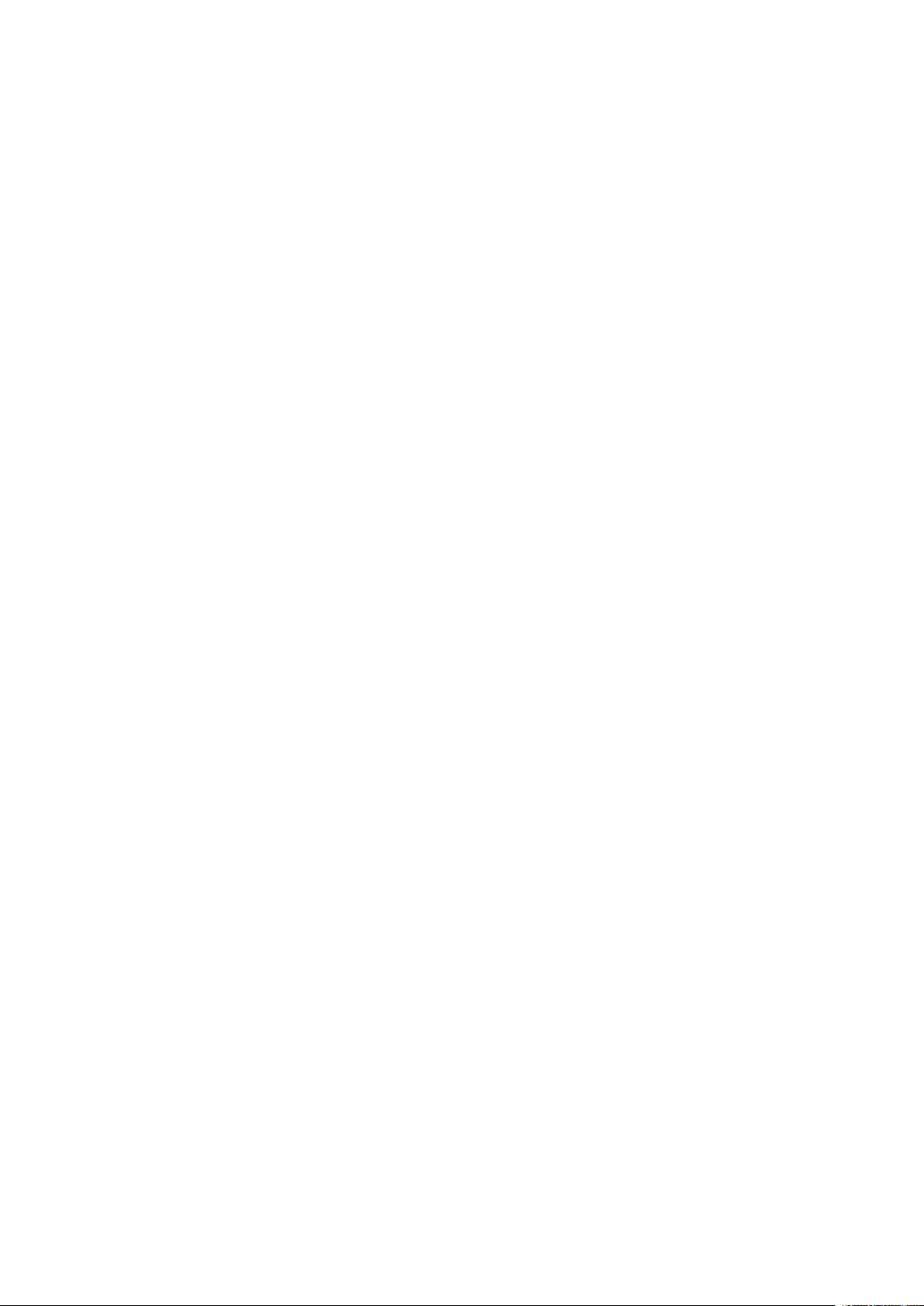
Nokia 6 Manual do usuário
Índice
1 Sobre este manual do usuário 5
2 Introdução 6
Keys and parts . . . . . . . . . . . . . . . . . . . . . . . . . . . . . . . . . . . . . . . . . . 6
Insert or remove SIM and memory card . . . . . . . . . . . . . . . . . . . . . . . . . . . . 7
Charge your phone . . . . . . . . . . . . . . . . . . . . . . . . . . . . . . . . . . . . . . . 8
Ligar e configurar seu telefone . . . . . . . . . . . . . . . . . . . . . . . . . . . . . . . . . 8
Configurações do Dual SIM . . . . . . . . . . . . . . . . . . . . . . . . . . . . . . . . . . . 9
Bloqueie ou desbloqueie o celular . . . . . . . . . . . . . . . . . . . . . . . . . . . . . . . 10
Usar a tela touch . . . . . . . . . . . . . . . . . . . . . . . . . . . . . . . . . . . . . . . . . 11
3 Recursos básicos 15
Personalizar o telefone . . . . . . . . . . . . . . . . . . . . . . . . . . . . . . . . . . . . . 15
Abrir e fechar um aplicativo . . . . . . . . . . . . . . . . . . . . . . . . . . . . . . . . . . . 15
Notificações . . . . . . . . . . . . . . . . . . . . . . . . . . . . . . . . . . . . . . . . . . . 16
Controlar volume . . . . . . . . . . . . . . . . . . . . . . . . . . . . . . . . . . . . . . . . 17
Capturas de tela . . . . . . . . . . . . . . . . . . . . . . . . . . . . . . . . . . . . . . . . . 17
Vida útil da bateria . . . . . . . . . . . . . . . . . . . . . . . . . . . . . . . . . . . . . . . . 17
Diminuir custos de roaming de dados . . . . . . . . . . . . . . . . . . . . . . . . . . . . . 18
Escrever texto . . . . . . . . . . . . . . . . . . . . . . . . . . . . . . . . . . . . . . . . . . 19
Data e hora . . . . . . . . . . . . . . . . . . . . . . . . . . . . . . . . . . . . . . . . . . . . 20
Relógio e alarme . . . . . . . . . . . . . . . . . . . . . . . . . . . . . . . . . . . . . . . . . 21
Calculadora . . . . . . . . . . . . . . . . . . . . . . . . . . . . . . . . . . . . . . . . . . . . 22
Acessibilidade . . . . . . . . . . . . . . . . . . . . . . . . . . . . . . . . . . . . . . . . . . 22
4 Conecte-se com amigos e familiares 24
Chamadas . . . . . . . . . . . . . . . . . . . . . . . . . . . . . . . . . . . . . . . . . . . . 24
Contatos . . . . . . . . . . . . . . . . . . . . . . . . . . . . . . . . . . . . . . . . . . . . . 24
Enviar e receber mensagens . . . . . . . . . . . . . . . . . . . . . . . . . . . . . . . . . . 25
E-mail . . . . . . . . . . . . . . . . . . . . . . . . . . . . . . . . . . . . . . . . . . . . . . . 26
Use as redes sociais . . . . . . . . . . . . . . . . . . . . . . . . . . . . . . . . . . . . . . . 27
© 2022 HMD Global Oy. Todos os direitos reservados. 2
Page 3

Nokia 6 Manual do usuário
5 Câmera 28
Recursos básicos da câmera . . . . . . . . . . . . . . . . . . . . . . . . . . . . . . . . . . 28
Usar a câmera como um profissional . . . . . . . . . . . . . . . . . . . . . . . . . . . . . 28
Salvar suas fotos e seus vídeos em um cartão de memória . . . . . . . . . . . . . . . . . 29
Suas fotos e vídeos . . . . . . . . . . . . . . . . . . . . . . . . . . . . . . . . . . . . . . . 29
6 Internet e conexões 31
Ativar Wi-Fi . . . . . . . . . . . . . . . . . . . . . . . . . . . . . . . . . . . . . . . . . . . . 31
Usar uma conexão de dados móveis . . . . . . . . . . . . . . . . . . . . . . . . . . . . . . 31
Navegar na Web . . . . . . . . . . . . . . . . . . . . . . . . . . . . . . . . . . . . . . . . . 32
Encerrar uma conexão . . . . . . . . . . . . . . . . . . . . . . . . . . . . . . . . . . . . . . 34
Bluetooth . . . . . . . . . . . . . . . . . . . . . . . . . . . . . . . . . . . . . . . . . . . . . 34
NFC . . . . . . . . . . . . . . . . . . . . . . . . . . . . . . . . . . . . . . . . . . . . . . . . 36
VPN . . . . . . . . . . . . . . . . . . . . . . . . . . . . . . . . . . . . . . . . . . . . . . . . 38
7 Músicas e vídeos 39
Música . . . . . . . . . . . . . . . . . . . . . . . . . . . . . . . . . . . . . . . . . . . . . . . 39
Vídeos . . . . . . . . . . . . . . . . . . . . . . . . . . . . . . . . . . . . . . . . . . . . . . . 40
Rádio FM . . . . . . . . . . . . . . . . . . . . . . . . . . . . . . . . . . . . . . . . . . . . . 40
8 Organize o seu dia 42
Calendário . . . . . . . . . . . . . . . . . . . . . . . . . . . . . . . . . . . . . . . . . . . . 42
Notas . . . . . . . . . . . . . . . . . . . . . . . . . . . . . . . . . . . . . . . . . . . . . . . 43
9 Mapas 44
Localizar lugares e obter direções . . . . . . . . . . . . . . . . . . . . . . . . . . . . . . . 44
Baixar e atualizar mapas no Android . . . . . . . . . . . . . . . . . . . . . . . . . . . . . . 45
Utilizar os serviços de localização . . . . . . . . . . . . . . . . . . . . . . . . . . . . . . . 45
10 Aplicativos e serviços 47
Google Play . . . . . . . . . . . . . . . . . . . . . . . . . . . . . . . . . . . . . . . . . . . . 47
© 2022 HMD Global Oy. Todos os direitos reservados. 3
Page 4

Nokia 6 Manual do usuário
11 Atualizações de software e backups 49
Atualizar o software de seu telefone . . . . . . . . . . . . . . . . . . . . . . . . . . . . . 49
Fazer backup de dados . . . . . . . . . . . . . . . . . . . . . . . . . . . . . . . . . . . . . 49
Restaurar configurações originais . . . . . . . . . . . . . . . . . . . . . . . . . . . . . . . 49
Armazenamento . . . . . . . . . . . . . . . . . . . . . . . . . . . . . . . . . . . . . . . . . 50
12 Proteja o seu celular 52
Proteger seu telefone com um bloqueio de tela . . . . . . . . . . . . . . . . . . . . . . . 52
Alterar seu código PIN do SIM . . . . . . . . . . . . . . . . . . . . . . . . . . . . . . . . . 52
Códigos de acesso . . . . . . . . . . . . . . . . . . . . . . . . . . . . . . . . . . . . . . . . 52
13 Informações de segurança e demais informações sobre o produto 55
Para sua segurança . . . . . . . . . . . . . . . . . . . . . . . . . . . . . . . . . . . . . . . 55
Serviços de rede e custos . . . . . . . . . . . . . . . . . . . . . . . . . . . . . . . . . . . . 58
Chamadas de emergência . . . . . . . . . . . . . . . . . . . . . . . . . . . . . . . . . . . . 58
Cuide do seu dispositivo . . . . . . . . . . . . . . . . . . . . . . . . . . . . . . . . . . . . 59
Reciclagem . . . . . . . . . . . . . . . . . . . . . . . . . . . . . . . . . . . . . . . . . . . . 60
Símbolo de lata de lixo com uma cruz em cima . . . . . . . . . . . . . . . . . . . . . . . . 60
Informações sobre bateria e carregador . . . . . . . . . . . . . . . . . . . . . . . . . . . 61
Crianças . . . . . . . . . . . . . . . . . . . . . . . . . . . . . . . . . . . . . . . . . . . . . . 62
Dispositivos médicos . . . . . . . . . . . . . . . . . . . . . . . . . . . . . . . . . . . . . . 62
Dispositivos médicos implantados . . . . . . . . . . . . . . . . . . . . . . . . . . . . . . . 62
Audição . . . . . . . . . . . . . . . . . . . . . . . . . . . . . . . . . . . . . . . . . . . . . . 63
Proteja seu dispositivo contra conteúdo prejudicial . . . . . . . . . . . . . . . . . . . . . 63
Veículos . . . . . . . . . . . . . . . . . . . . . . . . . . . . . . . . . . . . . . . . . . . . . . 63
Ambientes com risco de explosão . . . . . . . . . . . . . . . . . . . . . . . . . . . . . . . 64
Dados sobre a certificação (SAR) . . . . . . . . . . . . . . . . . . . . . . . . . . . . . . . 64
Sobre o gerenciamento de direitos digitais . . . . . . . . . . . . . . . . . . . . . . . . . . 65
Copyrights and notices . . . . . . . . . . . . . . . . . . . . . . . . . . . . . . . . . . . . . 65
© 2022 HMD Global Oy. Todos os direitos reservados. 4
Page 5

Nokia 6 Manual do usuário
1 Sobre este manual do usuário
Importante: Para obter informações importantes sobre o uso seguro do seu dispositivo e da
bateria, leia os itens “Informações de segurança e demais informações sobre o produto” no
livreto impresso ou em www.nokia.com/support antes de usar o dispositivo. Para saber como
começar a usar seu novo dispositivo, leia o guia de acesso rápido.
© 2022 HMD Global Oy. Todos os direitos reservados. 5
Page 6

Nokia 6 Manual do usuário
2 Introdução
KEYS AND PARTS
Explore the keys and parts of your new phone.
Your phone
1. Main camera
2. Audio connector
3. Microphone
4. SIM cards and micro SD card
5. Loudspeaker
6. Microphone
Avoid touching the antenna area while the antenna is in use. Contact with antennas affects the
communication quality and may reduce battery life due to higher power level during operation.
© 2022 HMD Global Oy. Todos os direitos reservados. 6
7. Charger connector
8. Home
9. Earpiece
10. Front camera
11. Volume keys
12. Power/Lock key
Page 7
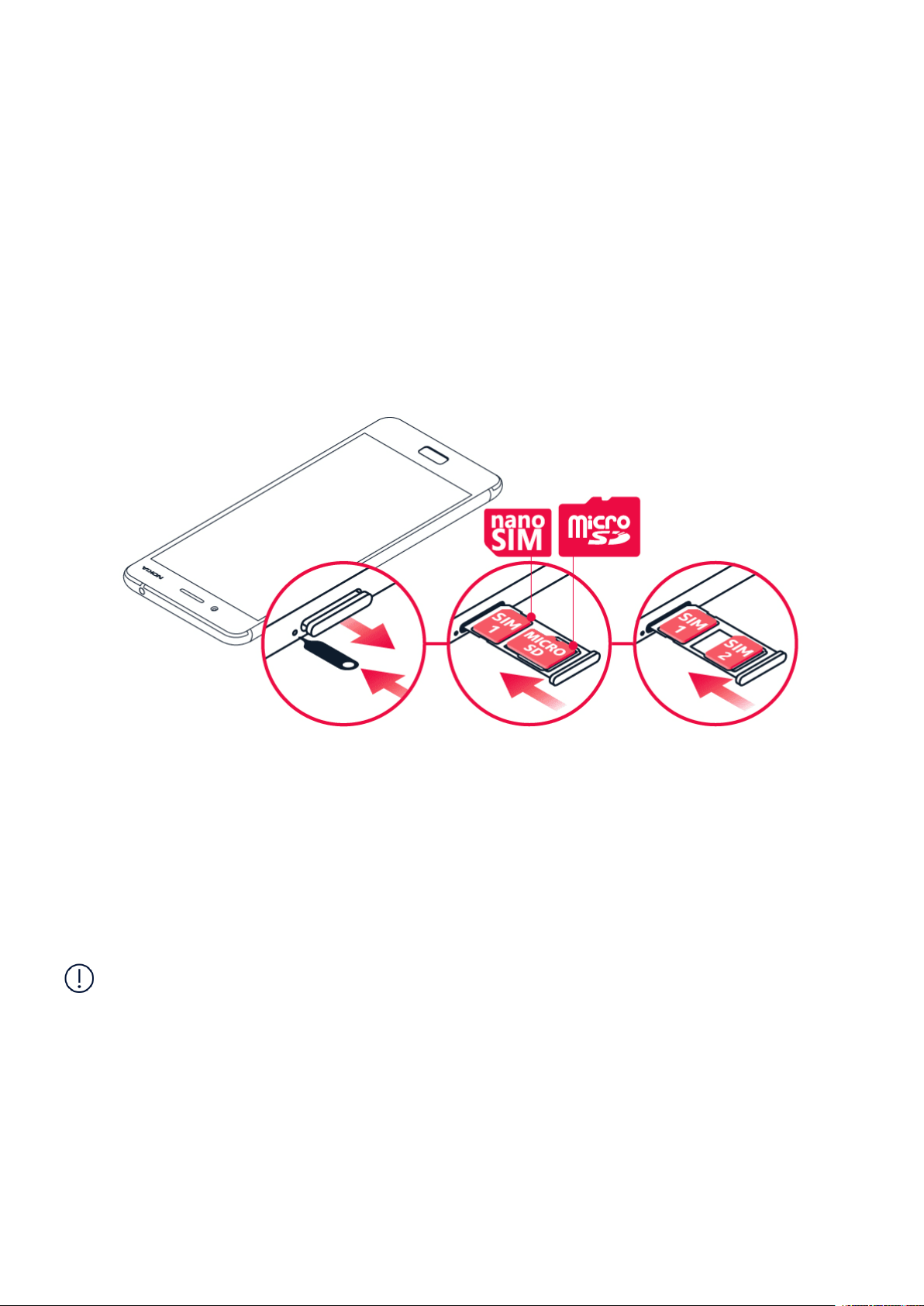
Nokia 6 Manual do usuário
Do not connect to products that create an output signal, as this may damage the device. Do
not connect any voltage source to the audio connector. If you connect an external device
or headset, other than those approved for use with this device, to the audio connector, pay
special attention to volume levels.
Parts of the device are magnetic. Metallic materials may be attracted to the device. Do not
place credit cards or other magnetic stripe cards near the device for extended periods of time,
since the cards may be damaged.
INSERT OR REMOVE SIM AND MEMORY CARD
Insert SIM and memory card
1. Open the SIM tray and memory card tray by putting the provided tray opener into the holes
next to the trays.
2. Put the nano-SIM into slot 1 located on the tray with the contact area face down. If you have
a dual SIM variant, you can either put a second SIM or a memory card into slot 2. If you have
a single SIM variant, you can only put a memory card into slot 2.
3. Slide the SIM and memory card tray back into place.
Note: If you have a dual SIM phone with only one SIM tray, you cannot use two SIM cards and a
memory card at the same time.
1
Remove SIM and memory card
Open the SIM and memory card trays, remove the cards, and slide trays back into their
respective slots.
1
Use only original nano-SIM cards. Use of incompatible SIM cards may damage the card or the device,
and may corrupt data stored on the card.
© 2022 HMD Global Oy. Todos os direitos reservados. 7
Page 8
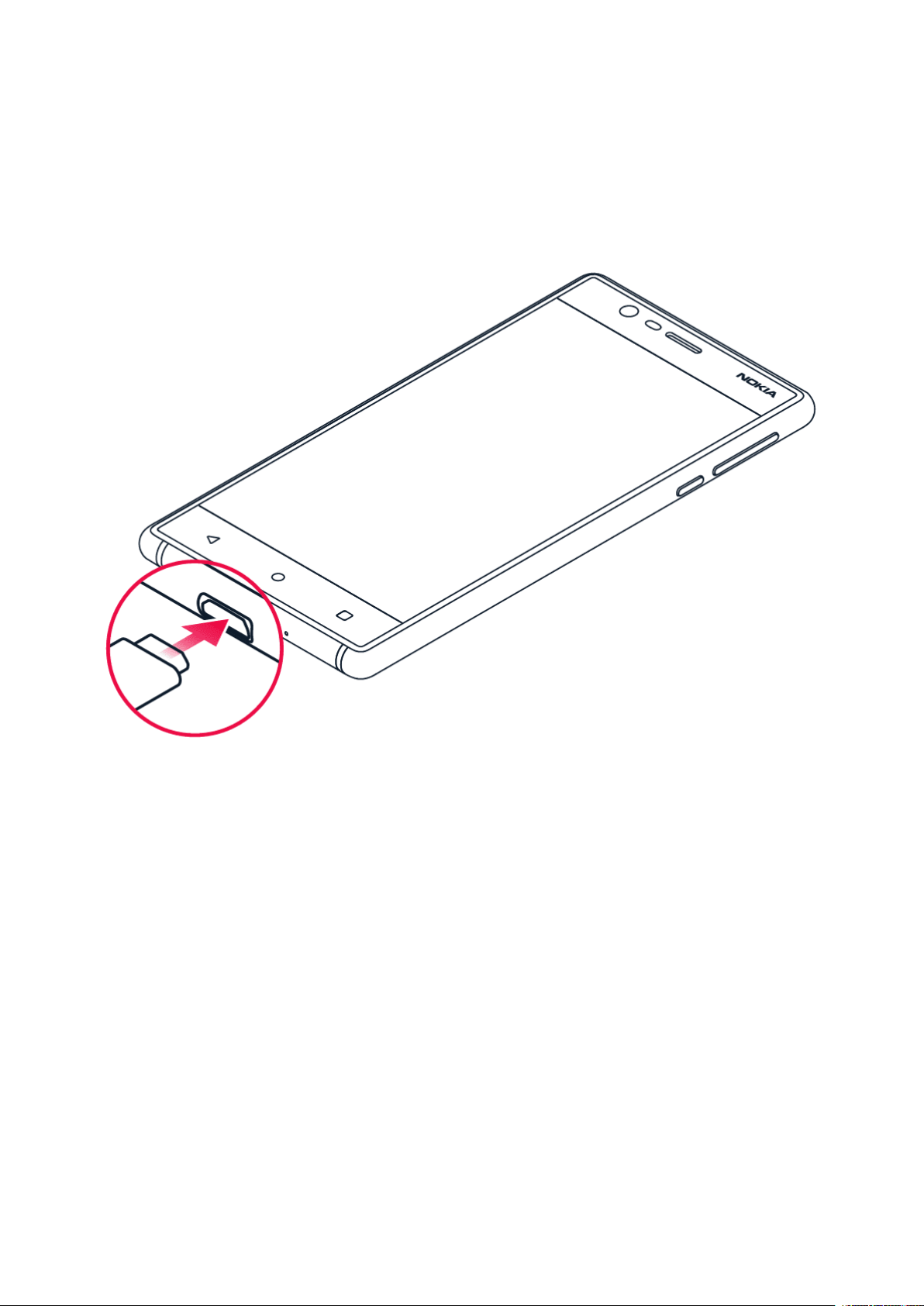
Nokia 6 Manual do usuário
CHARGE YOUR PHONE
Charge the battery
1. Plug a compatible charger into a wall outlet.
2. Connect the cable to your phone.
Your phone supports the USB micro-B cable. You can also charge your phone from a computer
with a USB cable, but it may take a longer time.
If the battery is completely discharged, it may take several minutes before the charging
indicator is displayed.
LIGAR E CONFIGURAR SEU TELEFONE
Quando você ligar o telefone pela primeira vez, ele fornecerá orientações para configurar
conexões de rede e as configurações do telefone.
© 2022 HMD Global Oy. Todos os direitos reservados. 8
Page 9

Nokia 6 Manual do usuário
Ligue o celular
1. Para ligar o celular, mantenha pressionado o botão Liga/Desliga até que o celular vibre.
2. Quando o celular for ligado, escolha seu idioma e região.
3. Siga as instruções que aparecem no celular.
Transferir dados do seu telefone anterior
Você pode transferir dados de um dispositivo anterior para o seu dispositivo por meio da sua
conta do Google .
Para fazer backup dos dados do seu telefone antigo para a conta do Google , consulte o
manual do usuário do telefone antigo.
1. Toque em Configurações > Contas > Google .
2. Selecione quais dados que você deseja que sejam restaurados em seu telefone. A
sincronização iniciará automaticamente assim que seu telefone estiver conectado à
Internet.
Restaurar configurações do aplicativo do seu telefone Android anterior
Se seu dispositivo anterior era um Android , e o backup na conta do Google estiver habilitado
nele, você poderá restaurar as configurações do aplicativo e as senhas do Wi-Fi.
1. Toque em Configurações > Backup e redefinição .
2. Ativar o carregamento automático .
CONFIGURAÇÕES DO DUAL SIM
Você pode ter dois SIMs no telefone como, por exemplo, um para uso comercial e outro para o
pessoal.
Nota: Nos dispositivos dual SIM, tanto o compartimento SIM1 quanto o compartimento
SIM2 suportam redes 4G. No entanto, se os seus 2 cartões SIM forem cartões SIM LTE, o SIM
principal oferecerá suporte a redes 4G/3G/2G, enquanto o SIM secundário poderá oferecer
suporte a apenas 3G/2G. Para obter mais informações sobre seus cartões SIM, entre em
contato com a operadora.
© 2022 HMD Global Oy. Todos os direitos reservados. 9
Page 10
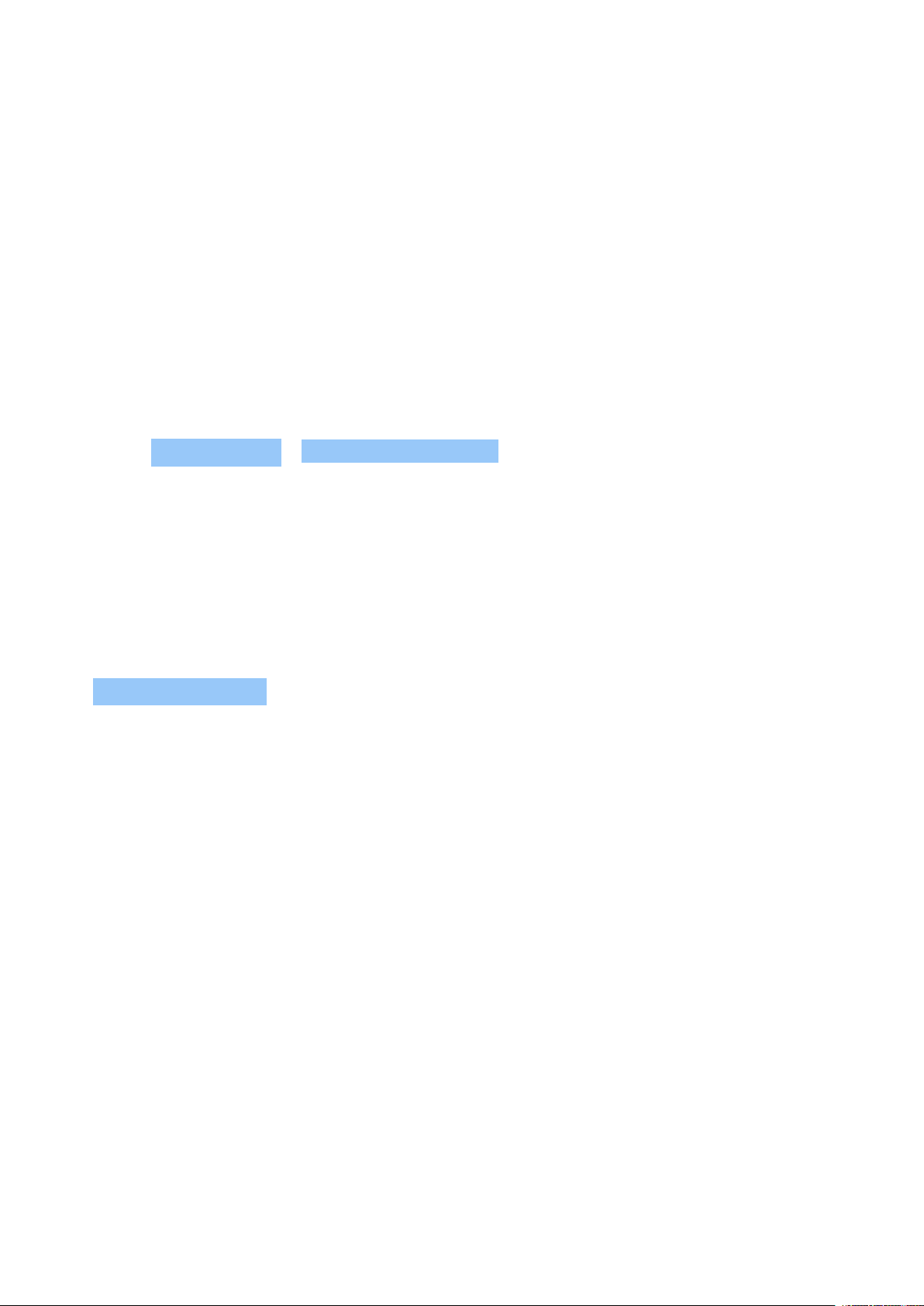
Nokia 6 Manual do usuário
Escolha qual chip será usado
Ao fazer uma chamada, por exemplo, você poderá escolher qual chip será usado selecionando
chip 1 ou chip 2 após digitar o número.
Seu celular mostra o status da rede para os dois chips separadamente. Ambos os chips estarão
disponíveis ao mesmo tempo quando o dispositivo não estiver sendo usado, mas, quando um
chip estiver ativo, por exemplo, fazendo uma chamada, talvez o outro esteja indisponível.
Gerenciar seus SIMs
Não quer que o trabalho atrapalhe o lazer? Ou tem uma conexão de dados mais barata em um
SIM? Você pode decidir qual SIM deseja usar.
Toque em Configurações > Gerenciamento de SIM .
Mude o nome de um chip
Toque no chip que deseja renomear e digite o nome que deseja.
Selecione o chip que desejar usar para ligações ou conexão de dados
Em chip preferido para, selecione a configuração que deseja alterar e escolha o chip que você
preferir.
BLOQUEIE OU DESBLOQUEIE O CELULAR
Bloqueie o celular
Se você quiser evitar fazer chamadas acidentalmente quando o celular estiver no bolso ou em
uma bolsa, poderá bloquear as teclas e a tela.
Para bloquear as teclas e a tela, pressione o botão Liga/Desliga.
Desbloqueie as teclas e a tela
Pressione o botão Liga/Desliga e deslize o dedo para cima pela tela. Se for solicitado, forneça
as credenciais adicionais.
© 2022 HMD Global Oy. Todos os direitos reservados. 10
Page 11
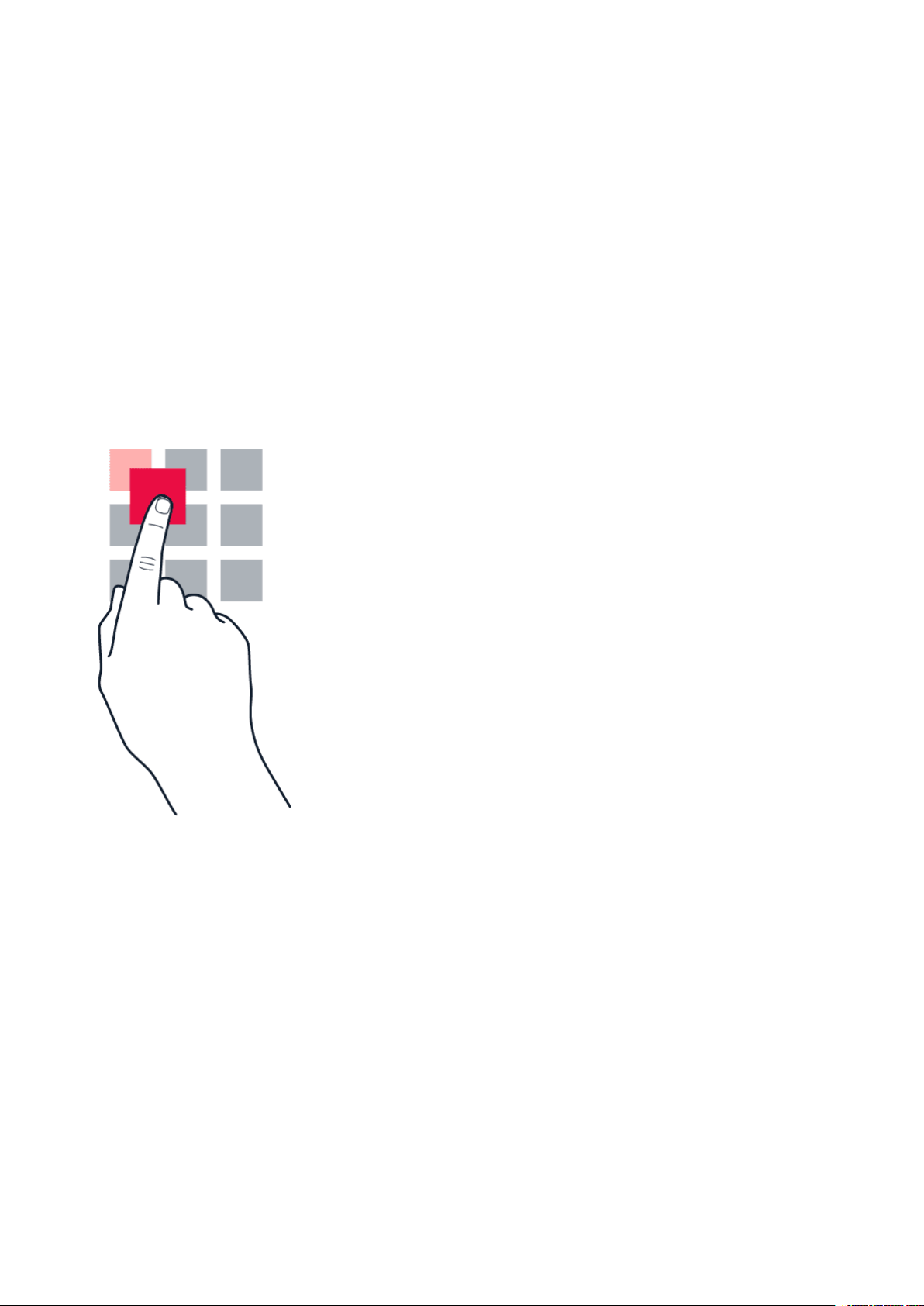
Nokia 6 Manual do usuário
USAR A TELA TOUCH
Evite tocar na tela touch com outros dispositivos elétricos, usar pressão excessiva ou tocá-la
com objetos pontiagudos.
É melhor usar seus dedos ou acessório dedicados - nunca use um lápis, uma caneta comum
nem qualquer outro objeto pontiagudo na tela touch.
Deixar a tela touch ligada por um longo período pode resultar em atraso de imagens
(descoloramento da tela). Bloqueie a tela quando não estiver usando o telefone para evitar
isso.
Selecione um item e segure-o para arrastá-lo
Posicione o dedo sobre o item por alguns segundos e deslize-o pela tela, mantendo a pressão.
© 2022 HMD Global Oy. Todos os direitos reservados. 11
Page 12
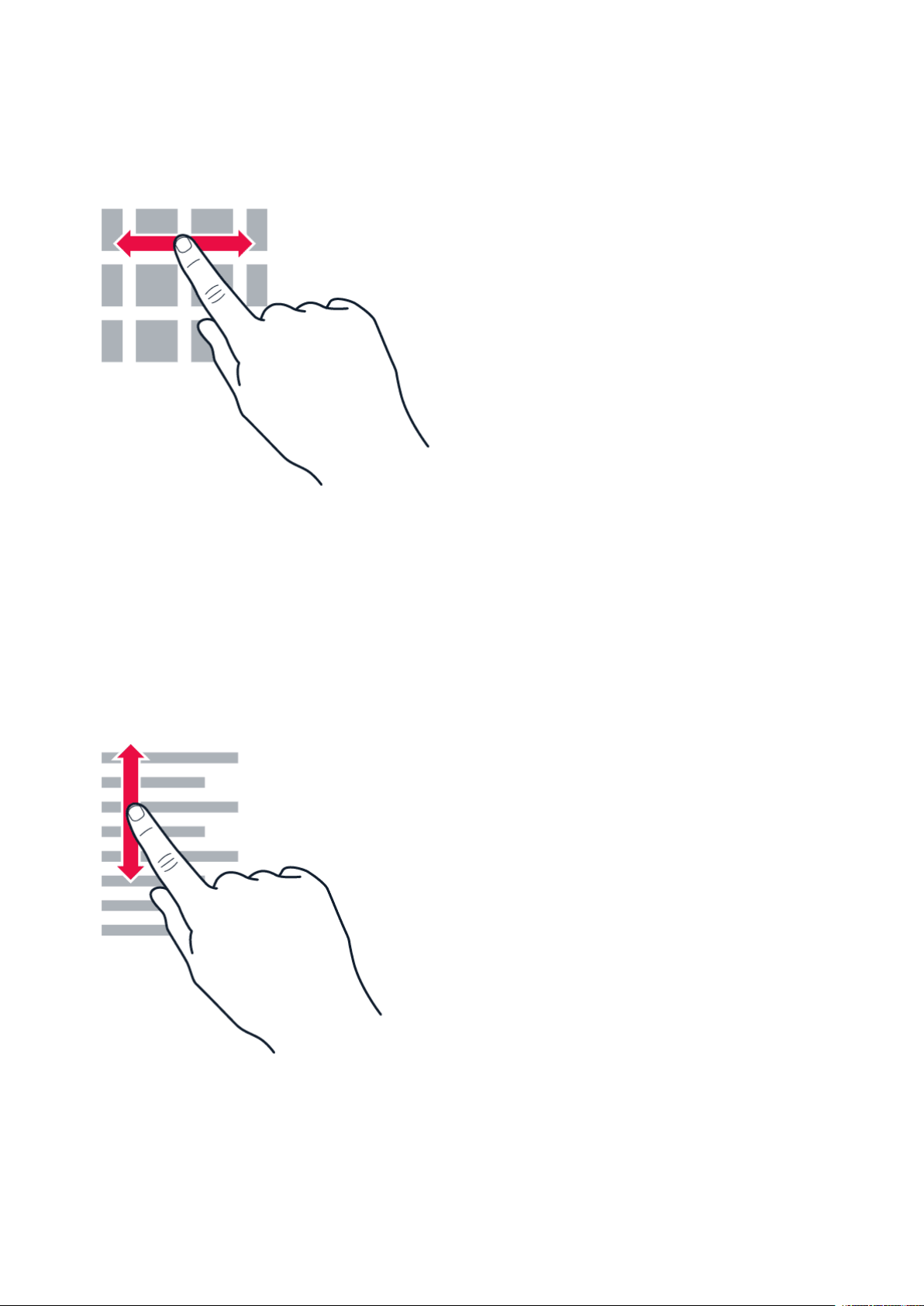
Nokia 6 Manual do usuário
Deslize
Toque a tela com o dedo e deslize-o na direção que desejar.
Visualize uma lista ou menu mais longo que a tela
Deslize rapidamente o dedo na tela para cima ou para baixo e afaste o dedo da tela. Para
interromper o movimento, toque na tela.
© 2022 HMD Global Oy. Todos os direitos reservados. 12
Page 13
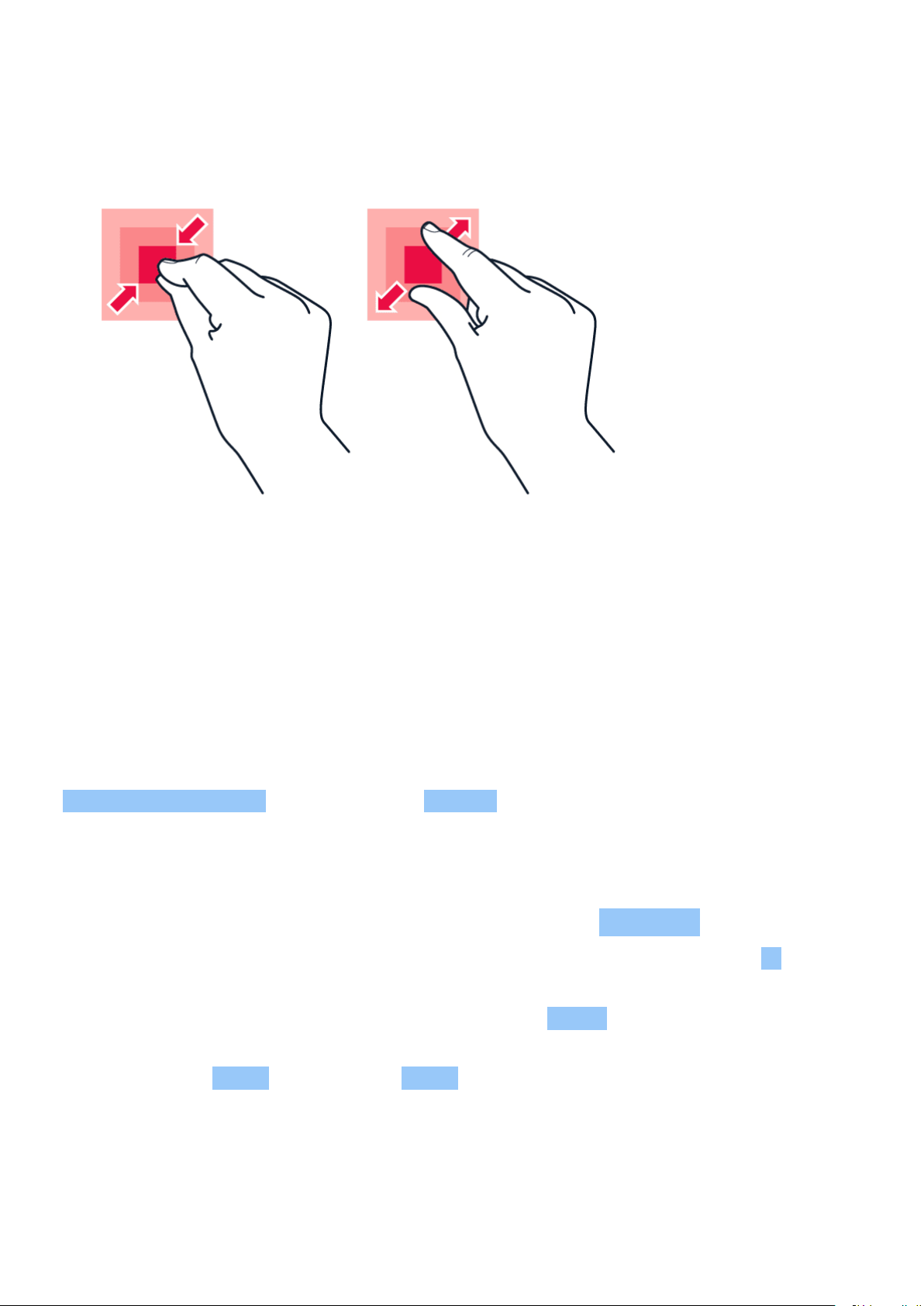
Nokia 6 Manual do usuário
Aumente ou diminua o tamanho de algo que aparece na tela
Coloque dois dedos sobre um item, como um mapa, uma foto ou uma página da web, e deslizeos para perto ou para longe um do outro.
Bloquear a orientação da tela
A tela girará automaticamente quando você girar o telefone a 90 graus.
Para bloquear a tela no modo retrato, deslize de cima para baixo na tela e toque em
Girar automaticamente para alternar para Retrato .
Use as teclas de navegação.
Para visualizar quais aplicativos estão abertos, pressione a tecla Visão geral .
Para alternar para outro aplicativo, toque nele. Para fechar um aplicativo, toque em X próximo
a ele na tela.
Para voltar para a tela em que você estava, toque na tecla Voltar . O telefone se lembrará de
todos os aplicativos e sites da web visitados desde a última vez em que a tela foi bloqueada.
Para ir para a tela inicial , toque na tecla inicial . O aplicativo em que você estava fica em
segundo plano.
© 2022 HMD Global Oy. Todos os direitos reservados. 13
Page 14
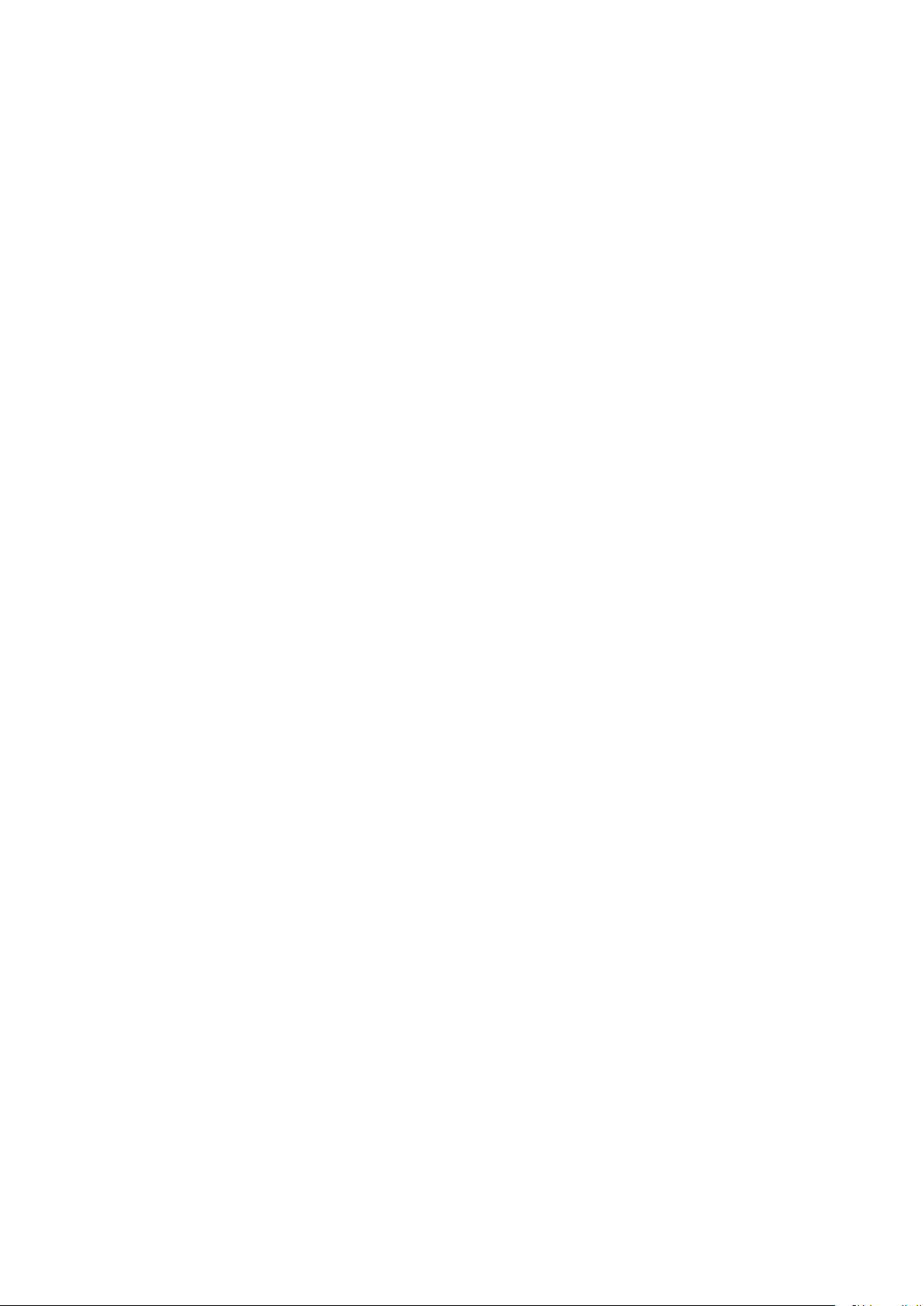
Nokia 6 Manual do usuário
Abrir dois aplicativos de uma vez
Para facilitar a navegação entre os aplicativos, você poderá usar o modo de divisão de tela
para dividir a tela entre os dois aplicativos. Para ativar ou desativar o modo de divisão de tela,
quando estiver no aplicativo, mantenha pressionada a tecla .
© 2022 HMD Global Oy. Todos os direitos reservados. 14
Page 15

Nokia 6 Manual do usuário
3 Recursos básicos
PERSONALIZAR O TELEFONE
Saiba como personalizar a tela Inicial e como alterar os toques.
Altere o papel de parede
Toque em Configurações > Tela > Plano de fundo .
Alterar o toque do telefone
1. Toque em Configurações > Som .
2. Toque em Toque do telefone SIM1 ou Toque do telefone SIM2 para selecionar o toque
para os respectivos SIMs.
Alterar o som de notificação da sua mensagem
1. Toque em Configurações .
2. Toque em Som .
3. Toque em Som de notificação padrão .
ABRIR E FECHAR UM APLICATIVO
Abrir um aplicativo
Na tela Inicial , toque no ícone do aplicativo para abri-lo. Para abrir um dos aplicativos que
estão executando em segundo plano, pressione e selecione o aplicativo.
Fechar um aplicativo
Pressione e toque em no aplicativo que você deseja fechar.
Abrir um aplicativo
Na tela Inicial , toque no ícone do aplicativo para abri-lo. Para abrir um dos aplicativos que
estão executando em segundo plano, pressione e selecione o aplicativo.
© 2022 HMD Global Oy. Todos os direitos reservados. 15
Page 16

Nokia 6 Manual do usuário
Fechar todos os aplicativos em execução
Pressione , deslize para cima todos os aplicativos e toque em LIMPAR TODOS .
NOTIFICAÇÕES
Continue conectado com o que está acontecendo em seu telefone com as notificações.
Usar o painel de notificações
Quando você recebe novas notificações, como mensagens ou chamadas perdidas, os
ícones indicadores são exibidos na barra de status na parte superior da tela. Para ver mais
informações sobre os ícones, abra o painel de notificações e visualize os detalhes.
Para abrir o painel de notificações, arraste a barra de status para baixo. Para fechar o painel de
notificações, deslize para cima na tela.
Use os ícones de configuração rápida
Para ativar funções, toque nos ícones de configuração rápida no painel de notificações. Para
ver mais ícones, arraste o menu para baixo.
Para reorganizar os ícones, toque em , mantenha pressionado um ícone e arraste-o para
outro local.
© 2022 HMD Global Oy. Todos os direitos reservados. 16
Page 17

Nokia 6 Manual do usuário
CONTROLAR VOLUME
Ajuste o volume
Se você tiver dificuldade para ouvir o celular tocando em ambientes barulhentos, ou o volume
estiver muito alto durante uma ligação, faça os ajustes necessários usando as teclas de volume
na parte lateral do celular.
Não conecte o seu dispositivo a produtos que geram um sinal de saída, pois isso pode danificálo. Não conecte nenhuma fonte de energia ao conector de áudio. Preste atenção ao nível
de volume ao conectar um dispositivo externo ou fone de ouvido ao conector de áudio,
principalmente se não for um acessório aprovado para ser usado com este dispositivo.
Alterar o volume para mídia e aplicativos
Pressione uma tecla de volume na lateral do telefone para exibir a barra de status de volume,
toque em e arraste o controle deslizante na barra de volume para mídia e aplicativos à
esquerda ou direita.
Definir o telefone como silencioso
Pressione uma tecla de volume na lateral do telefone e toque em para mudar para
silencioso.
Dica: Não deseja manter seu telefone no modo silencioso, mas não pode atender
no momento? Para silenciar uma chamada recebida, pressione o botão de
diminuição do volume .
CAPTURAS DE TELA
Tirar uma captura de tela
Mantenha pressionado o botão Liga/Desliga e a tecla Diminuir volume simultaneamente. É
possível ver as imagens capturadas nas Fotos .
Não é possível fazer uma captura de tela ao usar alguns aplicativos e recursos.
VIDA ÚTIL DA BATERIA
Aproveite ao máximo seu telefone e desfrute da vida útil da bateria que você precisa. Você
pode tomar certas medidas para economizar a energia de seu telefone.
Aumentar a vida útil da bateria
Para economizar energia:
© 2022 HMD Global Oy. Todos os direitos reservados. 17
Page 18

Nokia 6 Manual do usuário
1. Carregar de forma inteligente: Sempre
carregue totalmente a bateria.
2. Selecionar apenas os sons necessários:
Silencie sons desnecessários, como os
sons reproduzidos ao pressionar teclas.
Toque em Configurações > Sons e, em
Outros Sons , selecione quais sons deseja
manter.
3. Use fones de ouvido com fio no lugar dos
alto-falantes.
4. Alterar as configurações da tela do
telefone: Configure a tela do telefone
para que seja desativada após um curto
período. Toque em Configurações > Tela
> Suspensão e selecione o horário.
5. Reduzir o brilho da tela: Toque em
Configurações > Tela > Nível de brilho .
Certifique-se de que a opção
Brilho automático esteja desmarcada.
Para ajustar o brilho, arraste o controle
deslizante de Nível de brilho .
6. Interromper a execução de aplicativos em
segundo plano: Pressione e feche os
aplicativos dos quais você não precisa.
7. Utilizar os serviços de localização de
maneira seletiva: Desative os serviços de
localização quando não necessitar deles.
Toque em Configurações > Localização e
mude para Desligado .
8. Utilize as conexões de rede de maneira
seletiva: Ativar o Bluetooth somente
quando necessário Utilize uma conexão
Wi-Fi para conectar-se com a internet em
vez de uma conexão de dados móveis.
Interrompa a busca do telefone por
redes sem fio disponíveis. Toque em
Configurações > Wi-Fi e mude para
Desligado . Se você estiver ouvindo
música ou utilizando o telefone de outro
modo, mas não quiser fazer ou receber
chamadas, ative o modo Avião. Toque em
Configurações > Mais > Modo Avião .
DIMINUIR CUSTOS DE ROAMING DE DADOS
Você pode eliminar os custos de roaming de dados e economizar em suas contas de telefone
alterando as configurações de conexão de dados. Para utilizar o método de conexão ideal,
altere as configurações de rede celular e Wi-Fi. Roaming de dados significa usar o telefone
para receber dados através de redes que não são operadas nem são de propriedade de
sua operadora. A conexão com a internet em roaming, especialmente no exterior, pode
elevar substancialmente os custos de dados. Em geral, a conexão Wi-Fi é mais rápida e mais
econômica do que a conexão de dados móveis. Caso as conexões Wi-Fi e de dados móveis
estejam disponíveis, o telefone utilizará a conexão Wi-Fi.
Conectar-se a uma rede Wi-Fi
1. Toque em Configurações > Wi-Fi .
2. Verifique se a rede Wi-Fi está Ligada .
3. Selecione a conexão desejada.
Encerrar a conexão de dados da rede celular
Deslize de cima para baixo na tela, toque em e mude os Dados móveis para Desligado .
© 2022 HMD Global Oy. Todos os direitos reservados. 18
Page 19

Nokia 6 Manual do usuário
Para acompanhar seu uso de dados, toque em Configurações > Uso de dados .
Interromper o roaming de dados
Toque em Configurações > Mais > Redes móveis e desligue o Roaming de dados .
ESCREVER TEXTO
Saiba como escrever texto de maneira rápida e eficiente usando o teclado do telefone.
Usar o teclado na tela
Escrever usando o teclado na tela é fácil. Você poderá usar o teclado quando estiver segurando
o telefone nos modos retrato ou paisagem. O layout do teclado pode variar nos diferentes
aplicativos e idiomas.
Para abrir o teclado na tela, toque em uma caixa de texto.
Alternar entre caracteres maiúsculos e minúsculos
Toque na tecla Shift. Para ativar o modo Caps lock, toque duas vezes na tecla. Para voltar para
o modo normal, toque na tecla shift novamente.
Digitar um número ou um caractere especial
Toque na tecla de números e símbolos. Algumas teclas de caracteres especiais trazem mais
símbolos. Para ver mais símbolos, toque e segure um símbolo ou caractere especial.
Inserir emojis
Toque na tecla do emoju e selecione-o.
Copiar ou colar texto
Mantenha pressionada uma palavra, arraste os marcadores antes e depois da palavra para
realçar a seção que você quer copiar e toque em COPIAR . Para colar o texto, toque onde você
deseja colar o texto e selecione COLAR .
© 2022 HMD Global Oy. Todos os direitos reservados. 19
Page 20

Nokia 6 Manual do usuário
Adicionar um acento a um caractere
Toque e segure o caractere e toque no acento ou no caractere acentuado, se suportado pelo
seu teclado.
Excluir um caractere
Toque na tecla backspace.
Mover o cursor
Para editar uma palavra que você acabou de escrever, toque nela e arraste o cursor para o local
desejado.
Use as palavras sugeridas
Seu celular sugere palavras enquanto você escreve para ajudá-lo a escrever de maneira mais
rápida e precisa. As sugestões de palavras podem não estar disponíveis em todos os idiomas.
Quando você começa a digitar uma palavra, seu celular sugere palavras possíveis. Quando a
palavra desejada for mostrada na barra de sugestões, selecione-a. Para ver mais sugestões,
continue digitando a palavra.
Se a palavra sugerida estiver marcada em negrito, seu telefone a utilizará automaticamente
para substituir a palavra que você escreveu. Se a palavra estiver incorreta, mantenha-a
pressionada para ver mais algumas sugestões.
Corrija uma palavra
Se você perceber que digitou uma palavra incorretamente, clique na palavra para ver sugestões
para corrigi-la.
Desativar o corretor ortográfico
Toque em Configurações > Idiomas e entrada > Corretor ortográfico e mude o
Corretor ortográfico para Desligado .
DATA E HORA
Controle o tempo: aprenda a usar o telefone como relógio e também como despertador. Além
disso, saiba como manter seus compromissos, suas tarefas e suas programações atualizados.
© 2022 HMD Global Oy. Todos os direitos reservados. 20
Page 21

Nokia 6 Manual do usuário
Definir data e hora
Toque em Configurações > Data e hora .
Atualizar a data e a hora automaticamente
Você pode configurar o telefone para atualizar a hora, a data e o fuso horário
automaticamente. A atualização automática é um serviço de rede e talvez não esteja disponível
dependendo do país ou da operadora.
1. Toque em Configurações > Data e hora .
2. Toque em Data e hora automáticos > Usar tempo fornecido pela rede .
3. Ativar o Fuso horário automático .
Alterar para o formato de 24 horas
Toque em Configurações > Data e hora e ativar a opção Usar formato de 24 horas .
RELÓGIO E ALARME
Seu relógio não serve apenas para alarmes - saiba o que mais você pode fazer.
Usar o contador regressivo
Chega de deixar sua comida queimar. Use o contador regressivo para contar o tempo de
cozimento.
1. Toque em Relógio > .
2. Defina a duração do contador.
Usar o cronômetro
Use o cronômetro para ver como melhorar seu desempenho na corrida.
Toque em Relógio > .
© 2022 HMD Global Oy. Todos os direitos reservados. 21
Page 22

Nokia 6 Manual do usuário
Defina um alarme
Você pode usar o telefone como um despertador.
1. Toque em Relógio > ALARME .
2. Para adicionar um alarme, toque em .
3. Para modificar um alarme, selecione-o. Para que o alarme se repita em determinados dias,
marque Repetir e selecione os dias da semana.
Tocar de novo um alarme
Se você ainda não quiser levantar, quando o alarme tocar, deslize o alarme para a esqueda
para . Para ajustar o tempo até tocar um novo alarme, toque em > Configurações >
Tempo até tocar um novo alarme e selecione o tempo desejado > e toque em OK .
Desligue o alarme
Quando o alarme tocar, direita ou toque em Parar .
Excluir um alarme
Toque em Relógio > . Selecione o alarme e toque em .
CALCULADORA
Esqueça a sua calculadora de bolso - há uma calculadora no seu telefone.
Usar a calculadora
Toque em Calculadora .
Para usar a calculadora avançada, deslize a barra verdade da borda direita da tela para a
esquerda ou posicione o telefone na diagonal para alterná-lo para o modo paisagem.
ACESSIBILIDADE
Você pode alterar várias configurações para facilitar o uso do celular.
© 2022 HMD Global Oy. Todos os direitos reservados. 22
Page 23
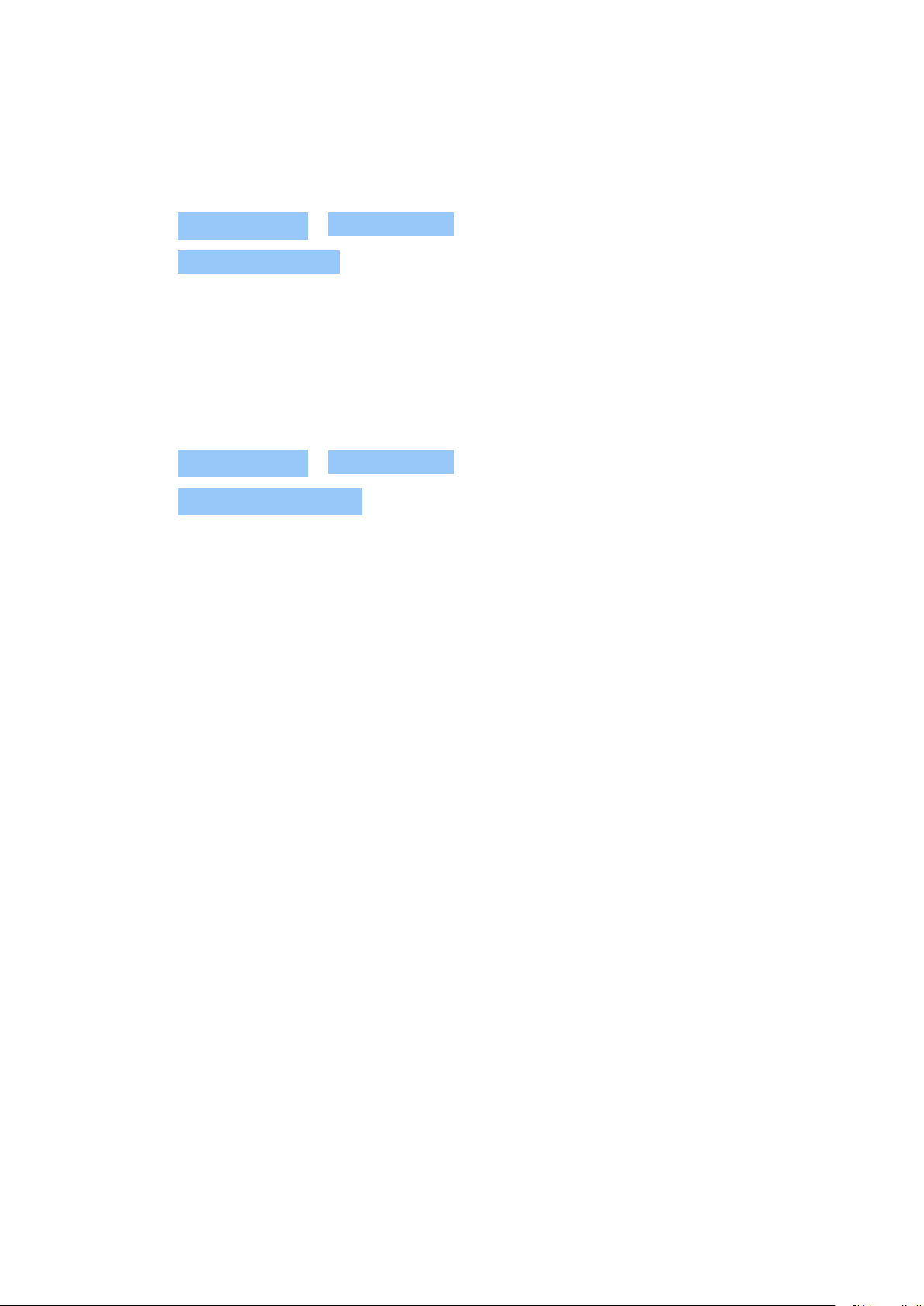
Nokia 6 Manual do usuário
Aumente ou diminua o tamanho das letras
Deseja ter fontes maiores no seu celular?
1. Toque em Configurações > Acessibilidade .
2. Toque em Tamanho da fonte . Para aumentar ou diminuir o tamanho da fonte, arraste o
controle de tamanho de fonte.
Aumente ou diminua o tamanho de exibição de conteúdo na tela
Deseja tornar os itens que aparecem na tela menores ou maiores?
1. Toque em Configurações > Acessibilidade .
2. Toque em Tamanho da exibição e, para ajustar o tamanho do conteúdo exibido na tela,
arraste o controle.
© 2022 HMD Global Oy. Todos os direitos reservados. 23
Page 24
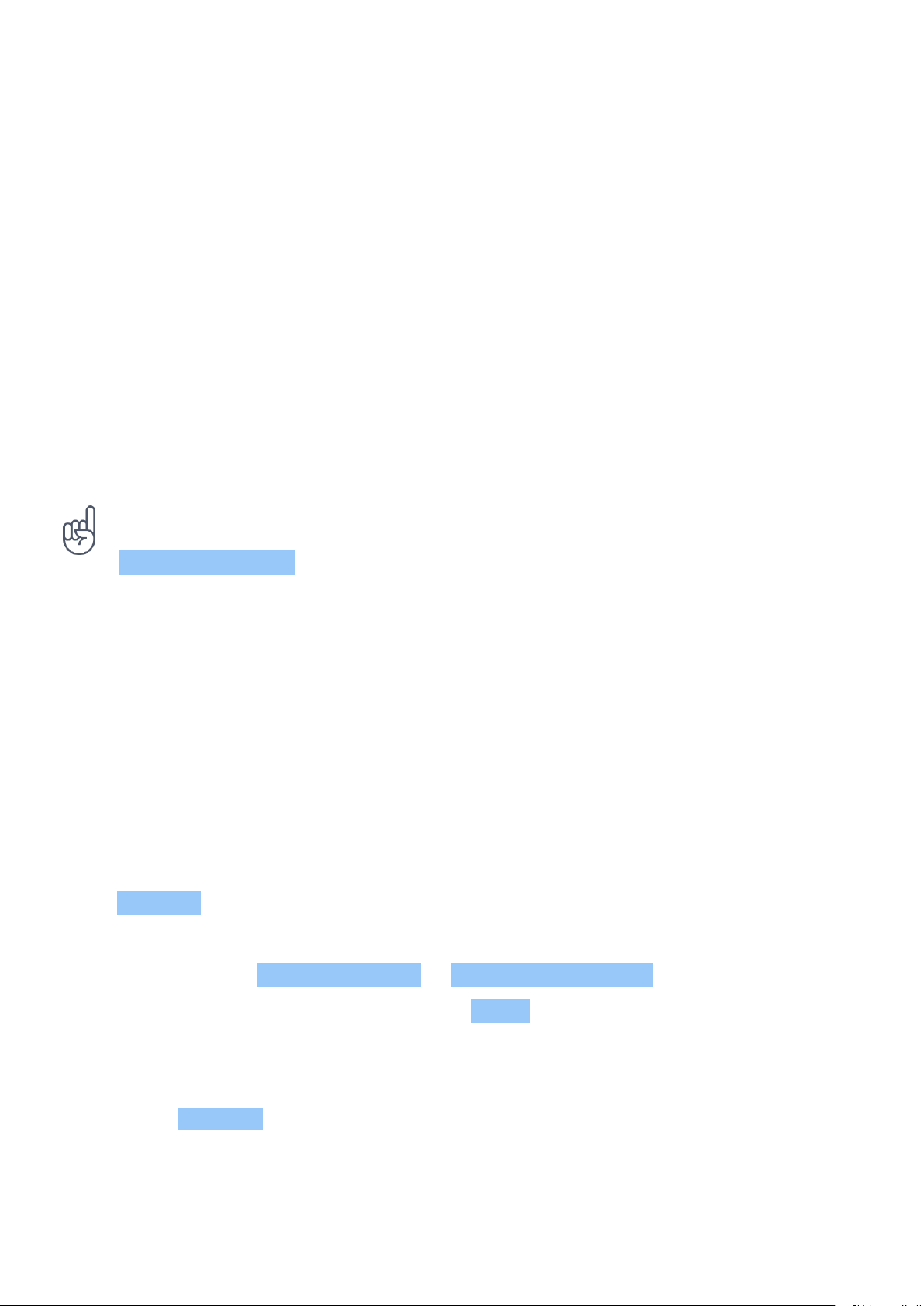
Nokia 6 Manual do usuário
4 Conecte-se com amigos e familiares
CHAMADAS
Fazer uma chamada
1. Toque em .
2. Digite um número ou toque em e selecione um contato para o qual você deseja ligar.
3. Toque em . Se você tiver um segundo SIM inserido, toque no ícone correspondente para
fazer a chamada de um SIM específico.
Como atender uma chamada
Quando o telefone tocar, deslize o dedo para cima na tela do telefone para atender.
Dica: Não deseja manter seu telefone no modo silencioso, mas não pode atender
no momento? Para silenciar uma chamada recebida, pressione o botão de
diminuição do volume .
Como rejeitar uma chamada
Para rejeitar uma chamada, deslize o dedo para baixo na tela do telefone.
CONTATOS
Salve e organize os números de telegone dos membros da família e dos amigos.
Salve um contato que aparece no histórico de chamadas
1. No Telefone , toque em para ver o histórico de chamadas.
2. Toque no número que você deseja salvar.
3. Selecione se deseja Criar novo contato ou Adicionar a um contato .
4. Digite as informações do contato e toque em Salvar .
Adicionar um contato
1. Toque em Contatos > .
2. Preencha as informações.
3. Toque em .
© 2022 HMD Global Oy. Todos os direitos reservados. 24
Page 25
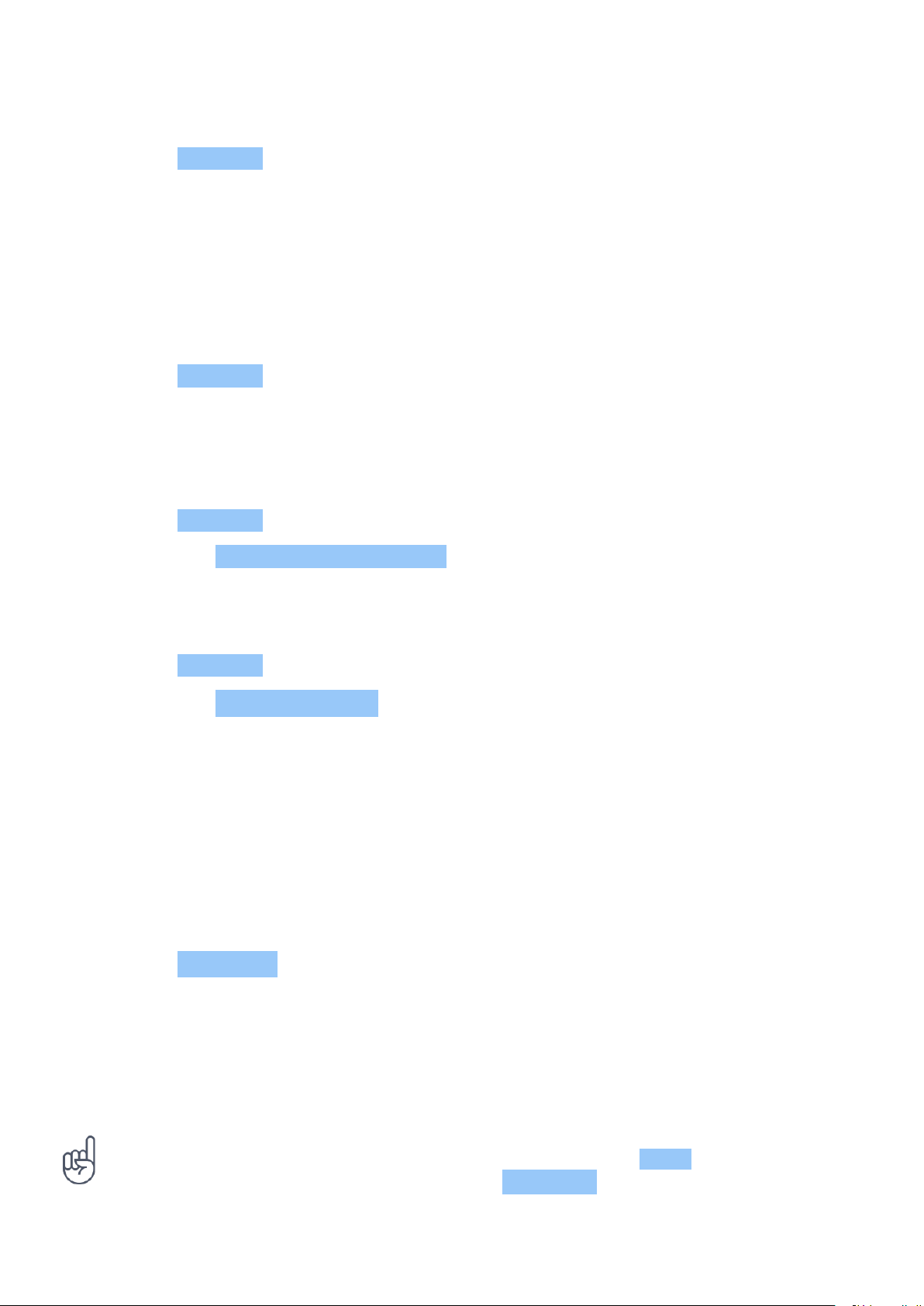
Nokia 6 Manual do usuário
Editar um contato
1. Toque em Contatos .
2. Toque em .
3. Edite as informações.
4. Toque em .
Procurar um contato
1. Toque em Contatos .
2. Toque em .
Filtrar sua lista de contatos
1. Toque em Contatos .
2. Toque em > Contatos a serem exibidos .
Importar ou exportar contatos
1. Toque em Contatos .
2. Toque em > Importar/exportar .
ENVIAR E RECEBER MENSAGENS
Permaneça em contato com seus amigos e com membros da família por meio de mensagens de
texto.
Enviar uma mensagem
1. Toque em Messenger .
digitando seu nome e toque no contato.
2. Toque em .
3. Para adicionar um destinatário, toque em
um número em uma caixa de destinatários.
Para adicionar um contato, comece
Dica: Se você deseja enviar uma foto em uma mensagem, toque em Fotos , toque na foto
que deseja compartilhar e toque em . Selecione Mensagens .
© 2022 HMD Global Oy. Todos os direitos reservados. 25
4. Depois de escolher todos os destinatários,
toque em .
5. Escreva sua mensagem na caixa de texto.
6. Toque em .
Page 26

Nokia 6 Manual do usuário
Ler uma mensagem
1. Toque em Messenger .
2. Toque na mensagem que você deseja ler. Também é possível ler uma mensagem no painel
de notificações. Deslize de cima para baixo na tela e toque na mensagem.
Responder a uma mensagem
1. Toque em Messenger .
2. Toque na mensagem que você deseja responder.
3. Escreva a resposta na caixa de texto abaixo da mensagem e toque em .
Você pode usar o telefone para ler e responder a e-mails onde quer que esteja.
Adicione uma conta de e-mail
Quando você usar o aplicativo Gmail pela primeira vez, aparecerá uma solicitação para
configurar sua conta de e-mail.
1. Toque em Gmail .
2. Você pode selecionar o endereço vinculado à sua conta do Google ou tocar em
Adicionar outro endereço de e-mail .
3. Depois de adicionar todas as contas, toque em ACESSAR GMAIL .
Excluir uma conta de e-mail
1. Toque em Configurações .
2. Toque em Contas .
3. Toque na conta que você deseja excluir e > Remover conta .
Envie um e-mail
1. Toque em Gmail .
2. Toque em .
© 2022 HMD Global Oy. Todos os direitos reservados. 26
3. Na caixa Para , digite um endereço ou
toque em > Adicionar dos contatos .
Page 27

Nokia 6 Manual do usuário
4. Digite o assunto da mensagem e escreva o
e-mail.
Ler e responder um e-mail
1. Toque em Gmail .
2. Toque na mensagem que você deseja ler.
3. Para responder a mensagem, toque em ou toque em > Responder todos .
Excluir e-mail
1. Toque em Gmail .
2. Toque na mensagem que você deseja excluir e toque em .
3. Para excluir várias mensagens, toque no círculo com a inicial dos destinatários para
selecionar as mensagens e toque em .
5. Toque em .
USE AS REDES SOCIAIS
Você quer ficar conectado e compartilhar conteúdos? Com os aplicativos sociais, você ficará
sabendo do que está acontecendo na vida dos seus amigos.
Aplicativos sociais
Para manter contato com seus amigos e familiares, use os serviços de chat, compartilhamento
de informações e redes sociais. Selecione o serviço que você deseja usar na tela Inicial. Os
aplicativos sociais estão disponíveis na Google Play Store . Os serviços disponíveis podem
variar.
© 2022 HMD Global Oy. Todos os direitos reservados. 27
Page 28

Nokia 6 Manual do usuário
5 Câmera
RECURSOS BÁSICOS DA CÂMERA
Por que carregar uma câmera separada se o seu telefone tem tudo o que você precisa para
capturar memórias? Com a câmera do telefone, você poderá tirar fotos ou gravar vídeos com
facilidade.
Tirar uma foto
Tire fotos nítidas e vibrantes e capture os melhores momentos em seu álbum de fotos.
1. Toque em Câmera .
2. Escolha o alvo e ajuste o foco.
3. Toque no botão do obturador .
Tirar uma selfie
Precisa daquela selfie perfeita? Use a câmera frontal do telefone para tirar uma.
1. Toque em Câmera .
2. Alterne para a câmera frontal.
3. Escolha o alvo e ajuste o foco.
4. Toque no botão do obturador .
USAR A CÂMERA COMO UM PROFISSIONAL
Para ter certeza de que você tem cada aspecto da sua foto sob controle, defina a câmera para
o modo Manual.
Definir a câmera para o modo Manual
1. Toque em Câmera .
2. Toque em > Configurações da cena > Manual .
© 2022 HMD Global Oy. Todos os direitos reservados. 28
Page 29

Nokia 6 Manual do usuário
Tirar fotos com um timer
Deseja ter algum tempo para enquadrar sua foto? Experimente o timer.
1. Toque em Câmera .
2. Toque em . O botão mostra a configuração do timer. Para alterá-lo, toque nele
novamente.
Escolher a melhor exposição
Para alterar as configurações de exposição, no modo Manual, toque em e escolha a
configuração.
Tirar fotos de alta qualidade
No aplicativo Câmera, toque em > Resolução e escala da foto e defina a resolução como
desejar.
SALVAR SUAS FOTOS E SEUS VÍDEOS EM UM CARTÃO DE MEMÓRIA
Se houver um cartão de memória em seu telefone, e a memória do telefone estiver acabando,
salve as fotos tiradas e os vídeos gravados no cartão de memória.
Dica: Para obter a melhor qualidade de vídeo, grave os vídeos na memória do telefone. Se
você gravar vídeos no cartão de memória, recomenda-se que o cartão microSD usado seja um
cartão de 4 a 128 GB com velocidade rápida de um fabricante conhecido.
Alterar a localização das fotos e dos vídeos salvos
1. Toque em Câmera .
2. Toque em > Armazenamento de dados .
SUAS FOTOS E VÍDEOS
Veja fotos e vídeos em seu telefone
Deseja reviver momentos importantes? Veja fotos e vídeos em seu telefone.
Toque em Fotos .
© 2022 HMD Global Oy. Todos os direitos reservados. 29
Page 30

Nokia 6 Manual do usuário
Passe fotos e vídeos para o computador
Deseja ver suas fotos ou seus vídeos em uma tela maior? Mova-os para seu computador.
Você pode usar o gerenciador de arquivos do computador para copiar ou mover fotos e vídeos
para o computador.
Conecte o celular ao computador usando um cabo USB compatível. Para definir o tipo de
conexão USB, abra o painel de notificação e selecione a opção transferência de arquivo.
Compartilhe suas fotos e seus vídeos
Você pode compartilhar suas fotos e seus vídeos de maneira rápida e fácil para que seus
amigos e sua família os vejam.
1. Em Fotos , toque na foto que deseja compartilhar e toque em .
2. Selecione como deseja compartilhar a foto ou o vídeo.
© 2022 HMD Global Oy. Todos os direitos reservados. 30
Page 31

Nokia 6 Manual do usuário
6 Internet e conexões
ATIVAR WI-FI
Em geral, a conexão Wi-Fi é mais rápida e mais econômica do que a conexão de dados móveis.
Caso as conexões Wi-Fi e de dados móveis estejam disponíveis, o telefone utilizará a conexão
Wi-Fi.
Ativar Wi-Fi
1. Toque em Configurações > Wi-Fi .
2. Ligue o Wi-Fi.
3. Selecione a conexão desejada.
Sua conexão Wi-Fi está ativa quando é exibido na barra de status, na parte superior da tela.
Dica: Se você quiser usar um serviço de localização quando os sinais de satélite não estiverem
disponíveis, por exemplo, quando estiver em ambientes internos ou entre edifícios, ative o
Wi-Fi para melhorar a precisão do posicionamento.
Nota: Pode haver restrições ao uso de rede Wi-Fi em alguns países. Por exemplo, na UE, a rede Wi-Fi de
5150 a 5350 MHz pode ser utilizada apenas em ambientes internos e, nos EUA e no Canadá, a rede WiFi de 5,15 a 5,25 GHz pode ser utilizada apenas em ambientes internos. Para obter mais informações,
entre em contato com as autoridades locais.
Importante: Use criptografia para aumentar a segurança da sua conexão Wi-Fi. A utilização da
criptografia reduz o risco de acesso de terceiros aos seus dados.
USAR UMA CONEXÃO DE DADOS MÓVEIS
Ativar uma conexão de dados móveis
Deslize de cima para baixo na tela, toque em e mude os Dados móveis para Ligado .
1
1
Usar uma conexão de dados móveis em roaming
Toque em Configurações > Redes móveis e mude o Roaming de dados para Ligado .
Dica: Para acompanhar seu uso de dados, toque em Configurações > Uso de dados .
1
A conexão com a internet em roaming, especialmente no exterior, pode elevar substancialmente os
custos de dados.
1
© 2022 HMD Global Oy. Todos os direitos reservados. 31
Page 32

Nokia 6 Manual do usuário
NAVEGAR NA WEB
Usar o telefone para conectar o seu computador à Web
É simples usar a Internet no laptop enquanto estiver em trânsito. Transforme seu telefone em
um hotspot Wi-Fi e use a conexão de dados móveis para acessar a internet com o laptop ou
outro dispositivo.
1. Toque em Configurações > Mais > Compartilhamento de Internet e hotspot portátil .
2. Ative o Hotspot Wi-Fi portátil para compartilhar sua conexão de dados móveis por Wi-Fi ou
compartilhamento de Internet por Bluetooth para usar o Bluetooth.
O outro dispositivo usa os dados de seu plano de dados, o que pode resultar em custos de
tráfego de dados. Para obter informações sobre disponibilidade e custos, entre em contato
com sua operadora.
Iniciar o navegador
Informe-se sobre as novidades e visite seus sites favoritos. Você pode usar o Google Chrome
do telefone para ver páginas da Web na Internet. O Chrome também ajuda a avisá-lo sobre
ameaças de segurança.
Para navegar na web, é necessário conectar-se com a Internet.
Toque no Chrome .
Iniciar a navegação
Não é preciso um computador: você pode navegar facilmente na Internet usando o telefone.
1. Toque no Chrome .
2. Digite um endereço da Web e toque em .
Dica: Se a operadora não cobrar um valor fixo para transferência de dados, use uma rede
Wi-Fi para conectar-se à internet sem aumentar os custos de dados móveis.
© 2022 HMD Global Oy. Todos os direitos reservados. 32
Page 33

Nokia 6 Manual do usuário
Abrir uma nova guia
Quando você quiser visitar vários sites ao mesmo tempo, poderá abrir novas guias do
navegador e alternar entre elas.
No Chrome,
1. Toque na caixa ao lado da barra de endereço .
2. Toque em
Alternar entre as guias
No Chrome ,
1. Tocar na caixa ao lado da barra de endereço
2. Toque na guia desejada.
Fechar uma guia
No Chrome ,
1. Tocar na caixa ao lado da barra de endereço
2. Toque em X na guia que você deseja fechar.
Faça pesquisas na Internet
Explore a internet e o mundo com a Pesquisa Google. Use o teclado para escrever os termos de
pesquisa.
No Chrome,
1. Toque na barra de pesquisa.
2. Escreva o termo de pesquisa na caixa de pesquisa.
3. Toque em .
Você também pode selecionar um termo de pesquisa sugerido.
© 2022 HMD Global Oy. Todos os direitos reservados. 33
Page 34
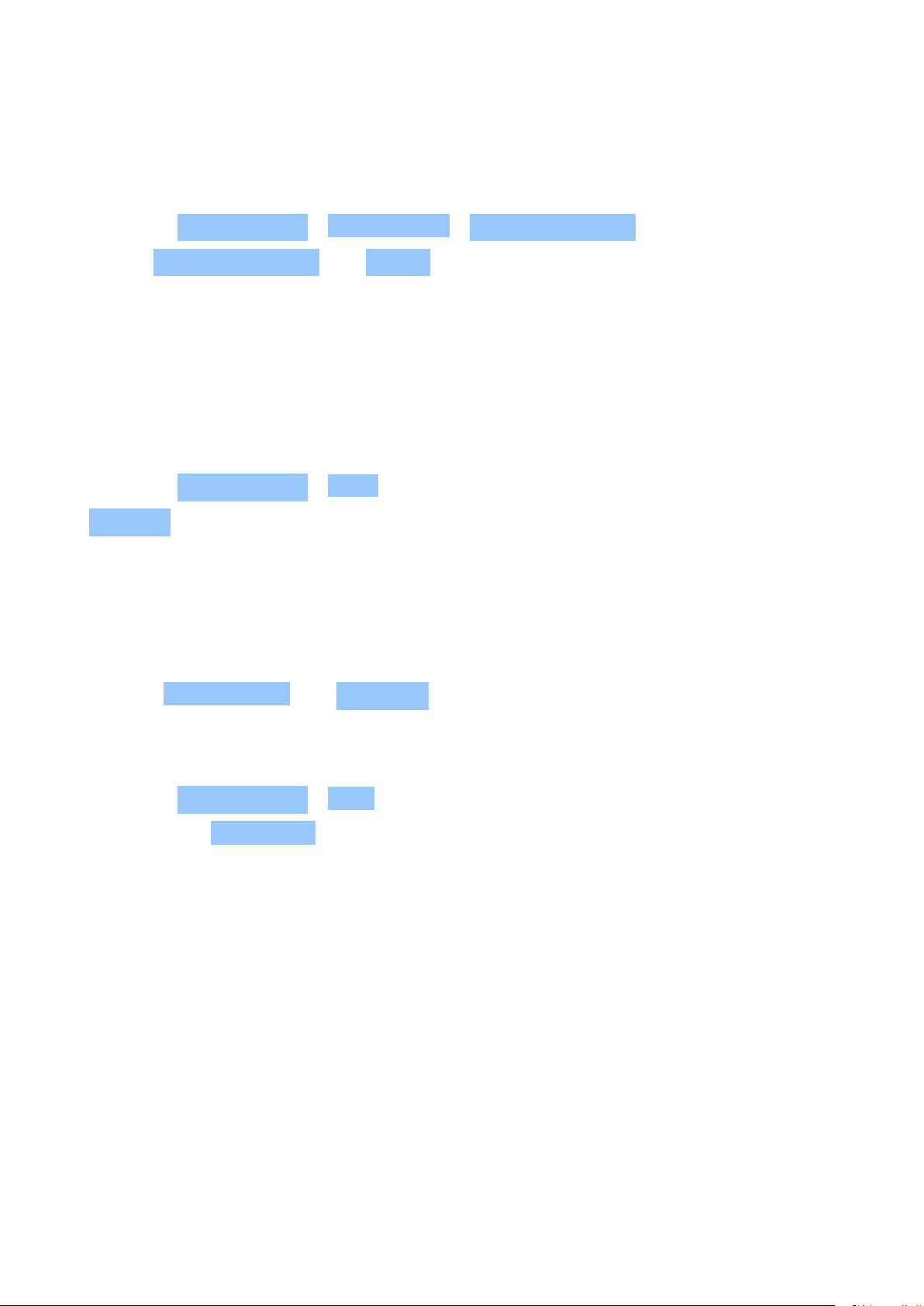
Nokia 6 Manual do usuário
Usar seu plano de dados com eficiência
Se estiver preocupado sobre os custos do uso de dados, seu telefone ajudará você a impedir
que alguns aplicativos enviem ou recebam dados ao executar em segundo plano.
1. Toque em Configurações > Uso de dados > Proteção de dados .
2. Mude a Proteção de dados para Ligado .
ENCERRAR UMA CONEXÃO
Encerrar conexões de internet
Para economizar bateria, encerre conexões de internet que estão abertas em segundo plano.
Você pode fazer isso sem fechar aplicativos.
1. Toque em Configurações > Wi-Fi .
2. Desligue o Wi-Fi.
Encerrar uma conexão de dados móveis
1. Deslize de cima para baixo na tela.
2. Toque em .
3. Mude os Dados móveis para Desligado .
Ativar o modo avião
1. Toque em Configurações > Mais .
2. Alterne para o Modo avião .
BLUETOOTH
Você pode conectar-se sem o uso de fios com outros dispositivos compatíveis, como
telefones, computadores, fones de ouvido e kits veiculares. Você também pode enviar suas
fotos para telefones compatíveis ou para seu computador.
Conectar-se com um acessório Bluetooth
É possível conectar o telefone com dispositivos Bluetooth muito úteis. Por exemplo, com
um fone de ouvido sem fio (vendido separadamente), você pode falar ao telefone com as
mãos livres. Assim, você pode continuar o que está fazendo, como trabalhar no computador,
durante uma chamada. A conexão de um telefone a um dispositivo Bluetooth é chamada de
pareamento.
© 2022 HMD Global Oy. Todos os direitos reservados. 34
Page 35
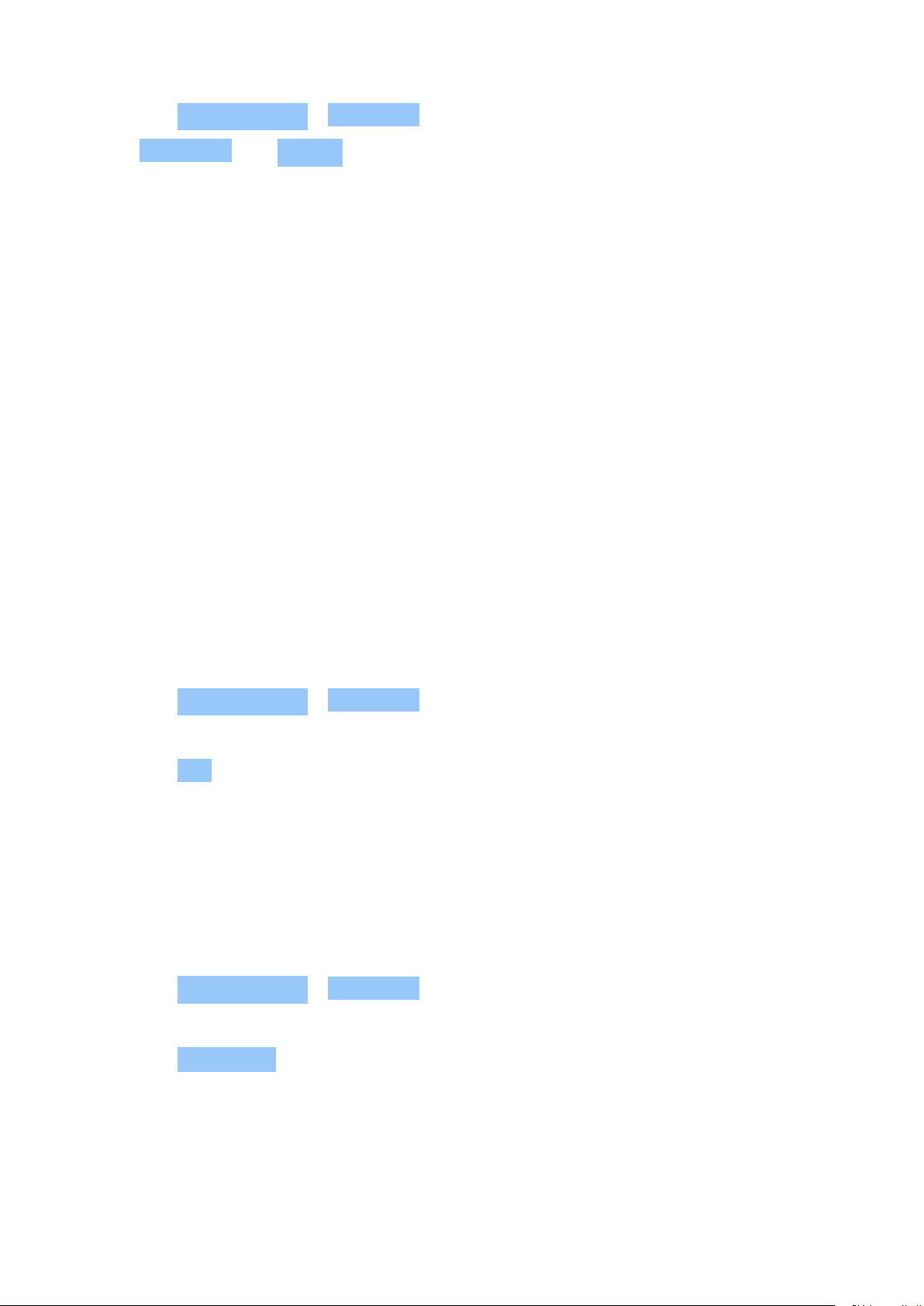
Nokia 6 Manual do usuário
1. Toque em Configurações > Bluetooth .
2. Mude Bluetooth para Ligado .
3. Verifique se o outro dispositivo está
ligado. Talvez seja necessário iniciar
o processo de pareamento do outro
dispositivo. Para obter detalhes, consulte
o manual do usuário do outro dispositivo.
Uma vez que os dispositivos com tecnologia sem fio Bluetooth se comunicam por ondas de
rádio, eles não precisam estar na mesma linha de visão dos outros. No entanto, os dispositivos
Bluetooth devem estar a uma distância de 33 pés (10 metros) um do outro, embora a conexão
possa sofrer interferência de obstruções, como paredes ou outros dispositivos eletrônicos.
Dispositivos pareados poderão ser conectados com o telefone quando o recurso Bluetooth
estiver ligado. Outros dispositivos poderão detectar seu telefone somente quando a
visualização das configurações de Bluetooth estiver aberta.
Não pareie com um dispositivo desconhecido nem aceite solicitações de conexão dele. Isso
ajuda a proteger o telefone contra conteúdo prejudicial.
4. Para parear o telefone e o dispositivo,
toque no dispositivo na lista de
dispositivos Bluetooth descobertos.
5. Talvez seja necessário digitar uma senha.
Para obter detalhes, consulte o manual do
usuário do outro dispositivo.
Desconectar um dispositivo Bluetooth pareado
Se você não precisar mais manter o telefone conectado a outro dispositivo, poderá
desconectá-lo.
1. Toque em Configurações > Bluetooth .
2. Toque no nome do dispositivo pareado.
3. Toque em OK para confirmar.
Quando você voltar a ativar o outro dispositivo, a conexo se abrirá automaticamente.
Remover um pareamento
Se você não tiver mais o dispositivo com o qual você pareou seu telefone, poderá remover o
pareamento.
1. Toque em Configurações > Bluetooth .
2. Toque em próximo ao nome de um dispositivo.
3. Toque em ESQUECER .
Conectar-se com o telefone de seu amigo usando o Bluetooth
Use o recurso Bluetooth para se conectar ao telefone de seu amigo sem o uso de fios,
compartilhar fotos e muito mais.
© 2022 HMD Global Oy. Todos os direitos reservados. 35
Page 36
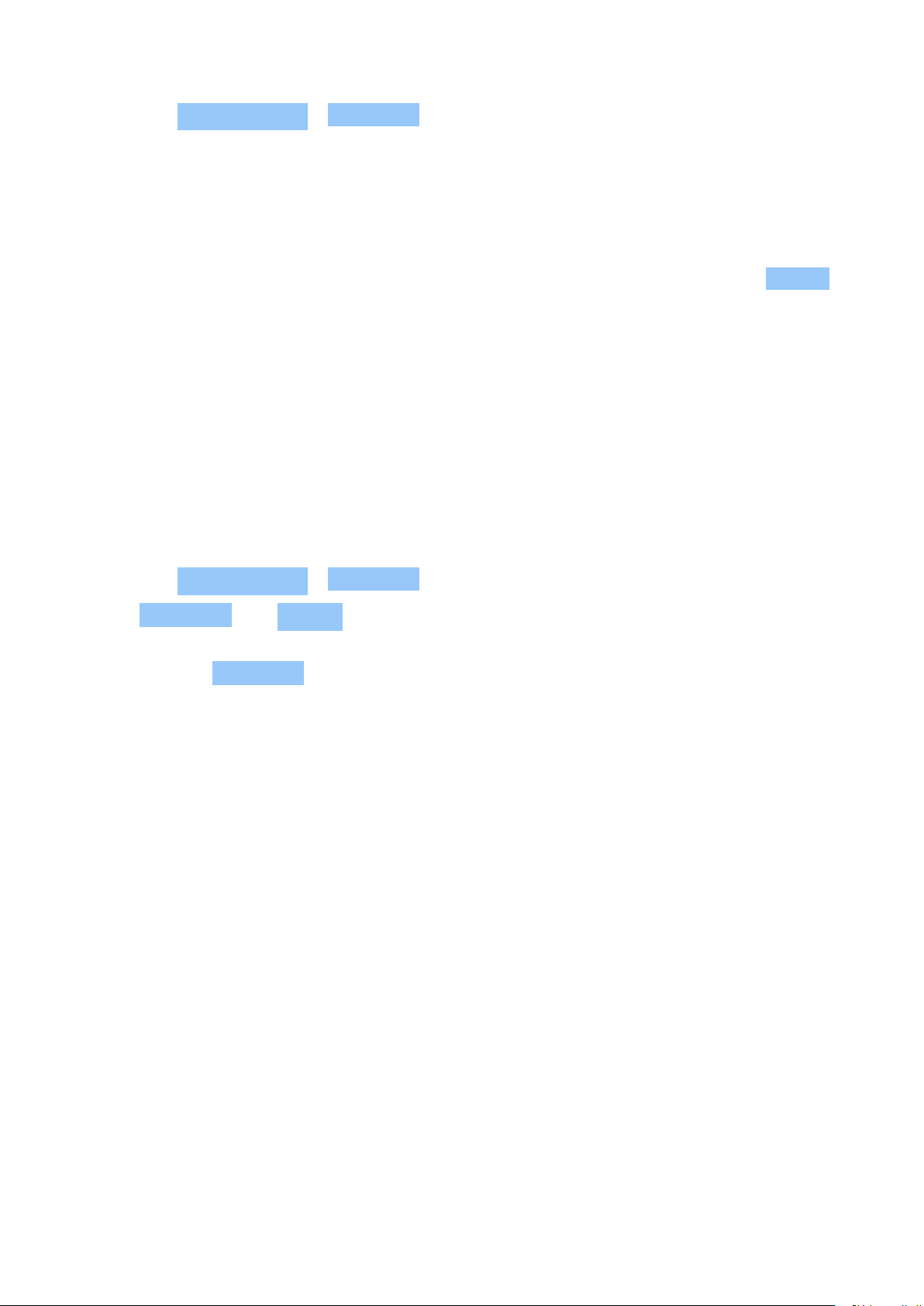
Nokia 6 Manual do usuário
1. Toque em Configurações > Bluetooth .
2. Certifique-se de que o recurso Bluetooth
esteja ativado nos dois telefones.
3. Verifique se os dois telefones estão
visíveis para outros telefones. Você
precisa estar na visualização das
configurações do Bluetooth para que
A senha é usada somente quando você se conecta pela primeira vez.
Enviar seu conteúdo usando o recurso Bluetooth
Quando quiser compartilhar conteúdo ou enviar fotos que você tirou para um amigo, use o
Bluetooth para enviar aos dispositivos compatíveis.
Você pode usar mais de uma conexão Bluetooth de cada vez. Por exemplo, enquanto estiver
usando um fone de ouvido Bluetooth, você ainda poderá enviar itens para outro dispositivo.
seu telefone fique visível para outros
telefones.
4. Você pode ver os telefones Bluetooth que
estão ao alcance. Toque no telefone com
o qual deseja se conectar.
5. Se o outro telefone precisar de uma senha,
digite-a ou aceite-a e toque em Parear .
1. Toque em Configurações > Bluetooth .
2. Mude Bluetooth para Ligado .
3. Vá para o conteúdo que deseja enviar e
toque em > Bluetooth .
4. Toque no dispositivo com o qual deseja se
conectar. Você pode ver os dispositivos
Bluetooth que estão ao alcance.
O local dos arquivos recebidos depende do outro dispositivo. Para obter detalhes, consulte o
manual do usuário do outro dispositivo.
5. Se o outro dispositivo precisar de uma
senha, digite-a. A senha, que você mesmo
pode criar, deve ser digitada em ambos
os dispositivos. A senha em alguns
dispositivos é fixa. Para obter detalhes,
consulte o manual do usuário do outro
dispositivo.
NFC
Explore o mundo a seu redor. Toque nos acessórios para conectar-se com eles, e toque em
etiquetas para fazer uma chamada para alguém ou abrir um site. O Near Field Communication
(NFC) torna a conexão fácil e divertida.
Introdução ao NFC
Alterne os recursos NFC no seu telefone e comece a tocar para compartilhar coisas ou
conectar-se com dispositivos.
Com o NFC, você:
© 2022 HMD Global Oy. Todos os direitos reservados. 36
Page 37
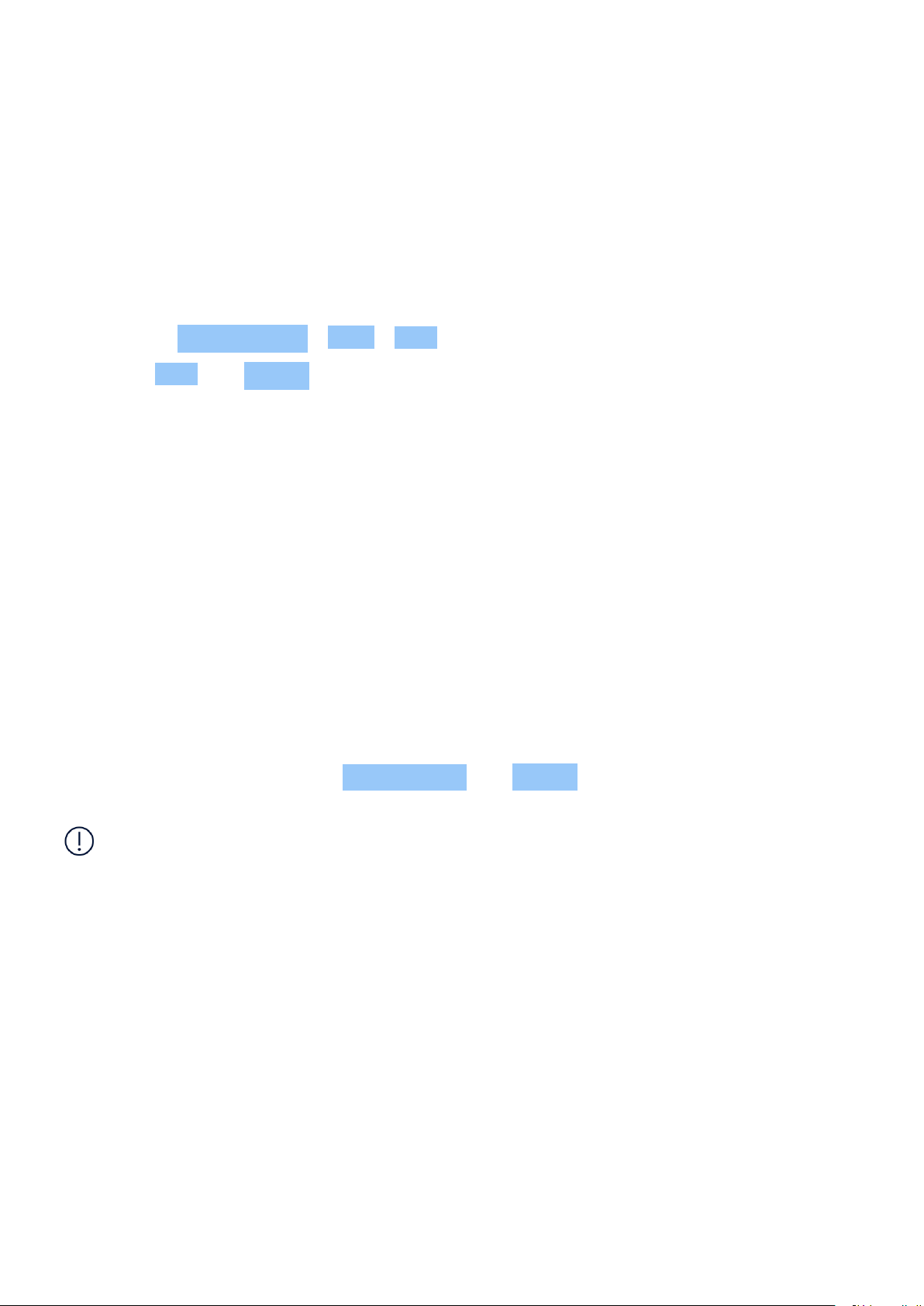
Nokia 6 Manual do usuário
• conecta-se com acessórios Bluetooth compatíveis que suportam o NFC, como um fone de
ouvido ou alto-falante sem fio;
• toca em etiquetas para obter mais conteúdo para o telefone ou acessa serviços on-line;
• faz pagamentos com o telefone, se suportado pela operadora.
A área NFC está localizada na parte traseira de seu telefone. Toque em outros telefones,
acessórios, etiquetas ou leitores com a área NFC.
1. Toque em Configurações > Mais > NFC .
2. Mude o NFC para Ligado .
Antes de usar o NFC, certifique-se de que a tela e as teclas estejam desbloqueadas.
Ler etiquetas NFC
As etiquetas NFC podem conter informações como um endereço da web, um número de
telefone ou um cartão de visita. As informações que você deseja estão a apenas um toque de
distância.
Para ler uma marca, toque nela com a área NFC do telefone.
Habilitar pagamentos por NFC
É possível usar o NFC do seu telefone para pagar suas compras.
Para habilitar pagamentos, mude Tocar e pagar para Ligado .
Nota: Os aplicativos e serviços de pagamento e emissão de bilhetes são fornecidos por
terceiros. A HMD Global não garante nem assume responsabilidade por tais aplicativos
ou serviços, incluindo suporte, funcionalidade, transações ou perda de qualquer valor
monetário. Após o conserto do telefone, talvez seja necessário adicionar e ativar novamente
as informações dos cartões e os aplicativos.
Conectar um acessório Bluetooth usando o NFC
Está com as mãos ocupadas? Use um fone de ouvido. Ou por que não ouvir música usando
uma caixa de som? Você só precisa aproximá-lo no acessório compatível com o telefone.
1. Aproxime a área NFC do acessório à área NFC do telefone.*
2. Siga as instruções na tela.
*Os acessórios são vendidos separadamente. A disponibilidade dos acessórios pode variar de
acordo com o país.
© 2022 HMD Global Oy. Todos os direitos reservados. 37
Page 38
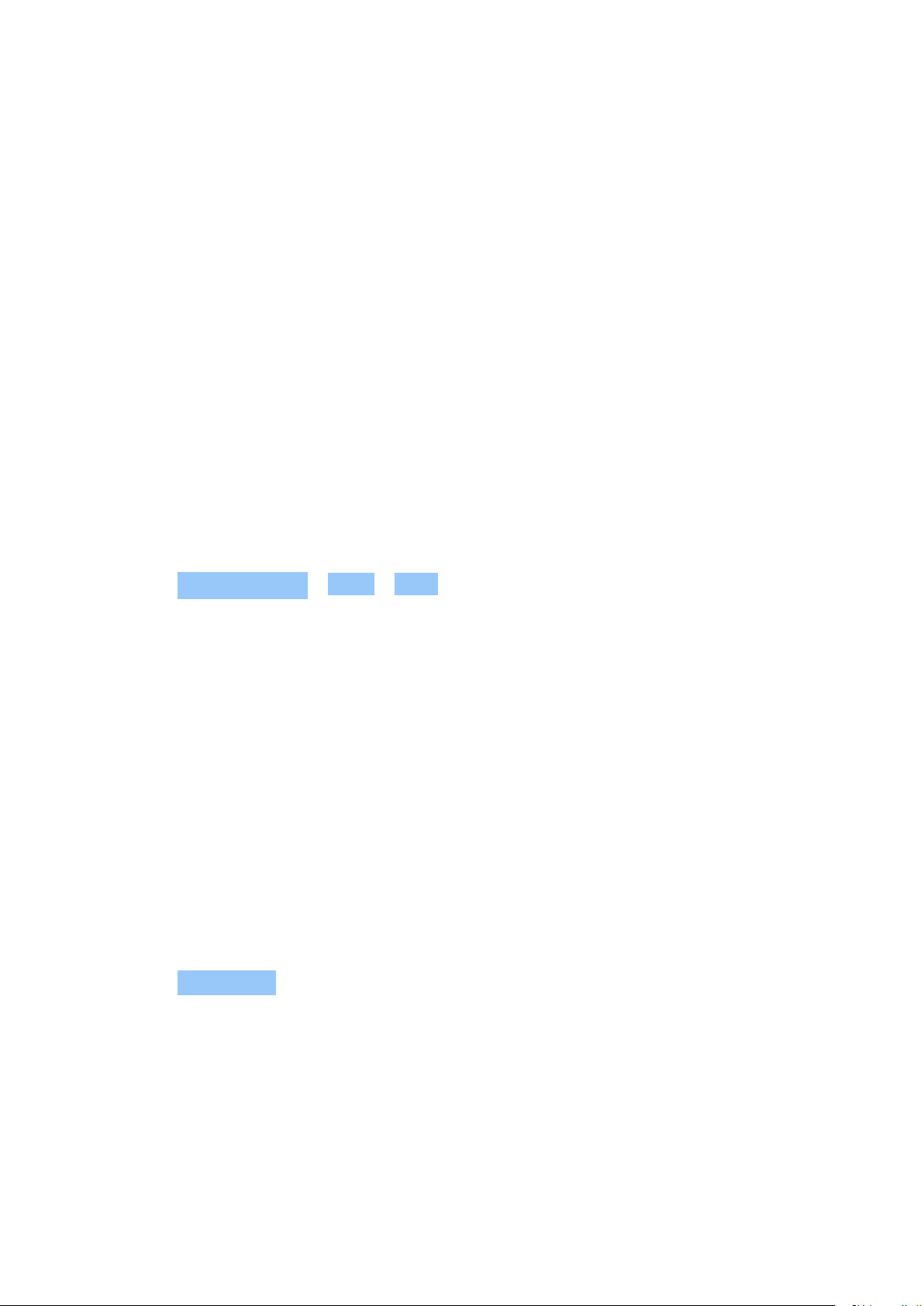
Nokia 6 Manual do usuário
Desconectar o acessório conectado
Se você já não precisa manter o acessório conectado, poderá desconectá-lo.
Aproxime novamente a área NFC do acessório da área NFC do telefone.
Para obter mais informações, consulte o manual do usuário do acessório.
VPN
Talvez você precise usar uma conexão de rede virtual privada (VPN) para acessar os recursos
de sua empresa, como a intranet ou o e-mail corporativo, ou usar um serviço de VPN para fins
pessoais.
Entre em contato com o administrador de TI de sua empresa para obter detalhes sobre a
configuração de VPN ou visite o site do serviço de VPN para obter informações adicionais.
Usar uma conexão de VPN segura
1. Toque em Configurações > Mais > VPN .
2. Para adicionar um perfil de VPN, toque em .
3. Digite as informações do perfil conforme as orientações do administrador de TI de sua
empresa ou do serviço de VPN.
Edite um perfil de VPN
1. Toque em próximo ao nome de um perfil.
2. Altere as informações, conforme solicitado.
Exclua um perfil de VPN
1. Toque em próximo ao nome de um perfil.
2. Toque em ESQUECER .
© 2022 HMD Global Oy. Todos os direitos reservados. 38
Page 39

Nokia 6 Manual do usuário
7 Músicas e vídeos
MÚSICA
Escute suas músicas favoritas onde quer que você esteja.
Reproduzir música
1. Toque em Reproduzir música > > Biblioteca de músicas .
2. Toque no artista, álbum, música, gênero ou playlist que deseja reproduzir.
Pausar ou continuar a reprodução
1. Toque na barra Em reprodução na parte inferior da tela para abrir Em reprodução .
2. Toque em ou em .
Dica: Para reproduzir músicas em ordem aleatória, toque em .
Criar uma playlist
Organize suas músicas em playlists, para ouvir as músicas conforme seu humor.
1. Ao reproduzir uma música, toque em > Adicionar à playlist .
2. Para adicionar uma música à sua nova playlist, toque em NOVA PLAYLIST ou, para adicionar
uma música a uma playlist existente, selecione a playlist da lista.
Adicionar músicas ao telefone
Se você tiver músicas ou vídeos armazenados no seu computador, mas quiser acessá-los em
seu telefone, use um cabo USB para sincronizar suas mídias entre o telefone e o computador.
1. Conecte o telefone a um computador compatível usando um cabo USB.
2. No gerenciador de arquivos do computador, como o Windows Explorer ou Finder do macOS,
arraste e solte suas músicas e seus vídeos no telefone.
© 2022 HMD Global Oy. Todos os direitos reservados. 39
Page 40
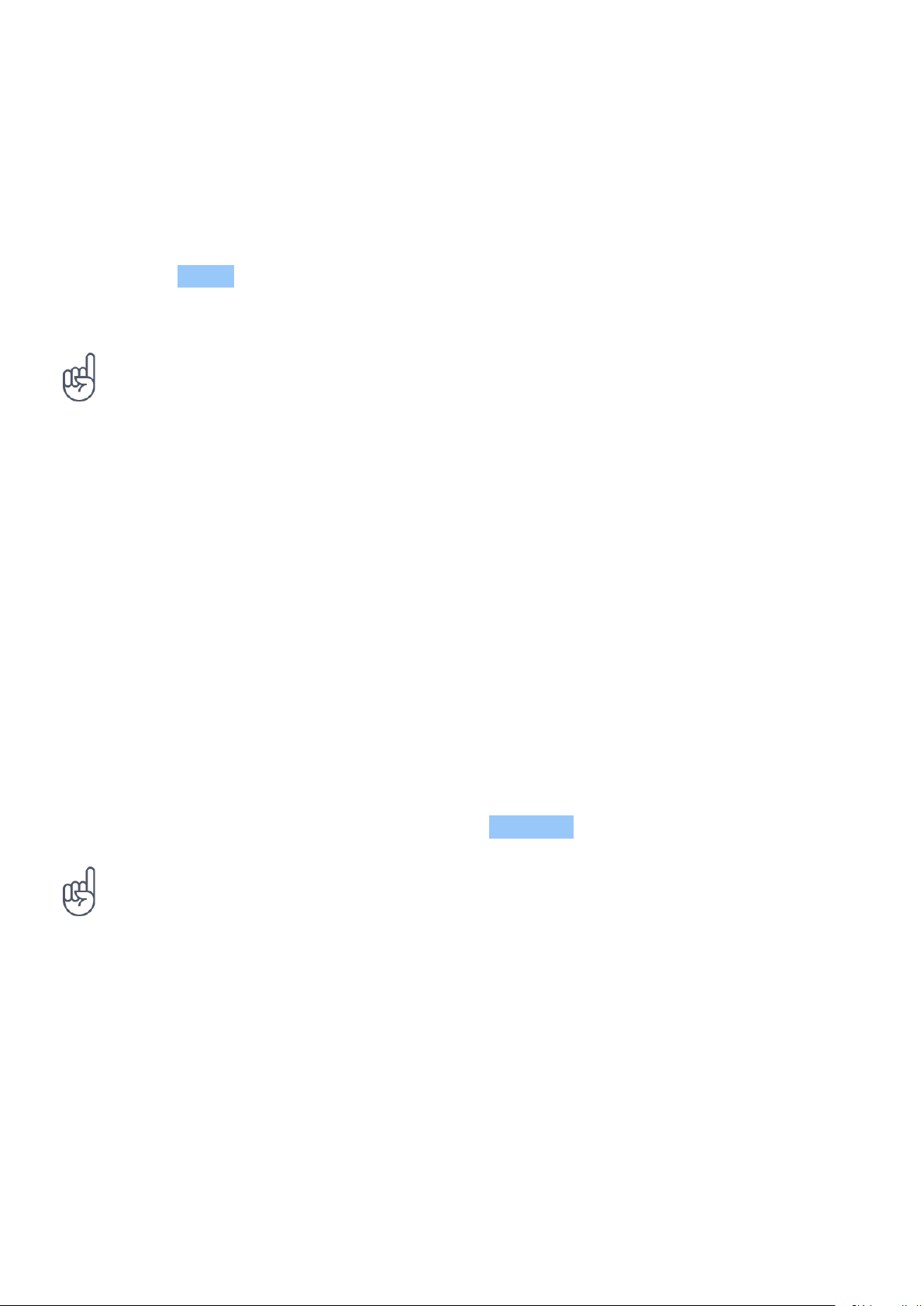
Nokia 6 Manual do usuário
VÍDEOS
Tenha sua mídia favorita com você onde quer que esteja - assista a vídeos onde estiver.
Reproduzir um vídeo
1. Toque em Fotos .
2. Na galeria, toque no vídeo que deseja reproduzir.
Dica: Para pausar a reprodução, toque em . Para continuar, toque em .
Avançar ou retroceder um vídeo
Para avançar ou retroceder um vídeo, arraste o controle deslizante na parte inferior da tela
para a direita ou esquerda.
RÁDIO FM
Ouvir rádio FM
Desfrute de suas estações de rádio FM favoritas onde quer que esteja.
1. Para ouvir rádio, é preciso conectar um fone de ouvido compatível com o telefone. O fone
de ouvido funciona como antena.
2. Depois de conectar o fone de ouvido, toque em Rádio FM .
__ Dica para solução de problemas: __ Se o rádio não funcionar, verifique se o fone de ouvido
está conectado corretamente.
1
Ir para a próxima estação ou a estação anterior
Deslize para a esquerda ou para a direita na barra de frequência.
Salvar uma estação de rádio
Quer ouvir uma estação de rádio mais tarde? Salve a estação.
Para salvar a estação que está ouvindo no momento, toque em .
© 2022 HMD Global Oy. Todos os direitos reservados. 40
Page 41

Nokia 6 Manual do usuário
Ver sua lista de estações salvas
Toque em > Lista de favoritos .
Remover uma estação dos favoritos
Toque em ao ouvir uma estação.
Tip: To listen to a radio station using the phone’s speakers, tap Speaker on . Keep the
headset connected.
fone de ouvido pode ser vendido separadamente.
O
© 2022 HMD Global Oy. Todos os direitos reservados. 41
Page 42

Nokia 6 Manual do usuário
8 Organize o seu dia
CALENDÁRIO
Controle o tempo - saiba como manter compromissos, tarefas e cronogramas atualizados.
Gerenciar calendários
1. Toque em Calendário .
2. Toque em .
3. Marque os calendários que você deseja ver.
Os calendários são adicionados automaticamente quando você adiciona uma conta ao
telefone. Para adicionar uma nova conta com um calendário, toque em Configurações >
Contas > Adicionar conta .
Adicionar um evento
Para se lembrar de um compromisso ou evento, adicione-o ao calendário.
1. Em Calendário , toque em e selecione o tipo de entrada.
2. Digite os detalhes que desejar e defina a hora.
3. Para fazer com que um evento repita em determinados dias, toque em Mais opções >
Não repetir e selecione a frequência na qual o evento deve se repetir.
4. O lembrete padrão é definido como 30 minutos antes do evento. Para editar a hora do
lembrete, toque em 30 minutos antes e selecione o horário que você precisa.
Dica: Para editar um evento, toque no evento desejado e em , e edite os detalhes.
Exclua um compromisso
1. Toque no evento.
2. Toque em > Excluir .
© 2022 HMD Global Oy. Todos os direitos reservados. 42
Page 43

Nokia 6 Manual do usuário
NOTAS
Fazer uma nota
É fácil perder notas feitas em papéis. Reúna todas elas com o aplicativo Keep . Assim, você
terá sempre suas notas com você.
1. Toque no Keep > Fazer uma nota .
2. Escrever uma nota.
Suas notas são salvas automaticamente.
© 2022 HMD Global Oy. Todos os direitos reservados. 43
Page 44

Nokia 6 Manual do usuário
9 Mapas
LOCALIZAR LUGARES E OBTER DIREÇÕES
Encontre um lugar
O Google Maps ajuda você a encontrar localizações e estabelecimentos comerciais
específicos.
1. Toque em Maps .
2. Escreva na barra de pesquisa o endereço ou o nome do lugar.
3. Selecione um item na lista de correspondências propostas enquanto escreve ou toque em
para pesquisar.
A localização será mostrada no mapa. Se não forem encontrados resultados de pesquisa,
certifique-se de que você escreveu corretamente o nome ou endereço.
Veja sua localização atual
Toque em Maps > .
Procure restaurantes e outros locais interessantes próximos a você
Toque em Mapas e na barra de pesquisa e selecione uma categoria.
Obter direções para um lugar
Obtenha direções para caminhar, dirigir ou usar o transporte público. Use sua localização atual
ou qualquer outro lugar como ponto de partida.
1. Encontre um local para o qual você deseja obter direções.
2. Toque no círculo azul no canto superior esquerdo da tela. O ícone no círculo representa
o meio de transporte. O modo de direção padrão é carro . Se você precisar de direções
usando transporte público ou andando a pé, selecione o modo na barra de pesquisa .
3. Se você não quiser que o ponto de partida seja sua localização atual, toque em
Sua localização e procure um ponto de partida.
4. Toque em para iniciar a navegação.
A rota será mostrada no mapa, juntamente com uma estimativa do tempo necessário para
chegar ao destino. Para ver as direções detalhadas, deslize de baixo para cima na tela para
obter informações.
© 2022 HMD Global Oy. Todos os direitos reservados. 44
Page 45

Nokia 6 Manual do usuário
BAIXAR E ATUALIZAR MAPAS NO ANDROID
Baixar um mapa
Salve novos mapas no telefone antes de uma viagem para que possa navegar neles sem uma
conexão de internet durante a viagem.
1. Toque em Mapas > > Áreas offline > Personalizar área .
2. Selecione a área no mapa e toque em DOWNLOAD .
Atualize um mapa que já está armazenado no telefone
1. Toque em Mapas > > Mapas off-line e no nome do mapa.
2. Toque em ATUALIZAR .
Dica: Você também pode configurar o telefone para atualizar os mapas
automaticamente. Toque em Mapas > > Mapas off-line > e mude
Atualização automática de mapas off-line e Download automático de mapas off-line para
Ativada .
Excluir um mapa
1. Toque em Mapas > > Áreas offline e no nome do mapa.
2. Toque em EXCLUIR .
UTILIZAR OS SERVIÇOS DE LOCALIZAÇÃO
Use os Mapas para saber onde você está e salvar sua localização nas fotos tiradas. Alguns
aplicativos podem utilizar suas informações de localização para oferecer uma maior variedade
de serviços.
Ativar os serviços de localização
Seu telefone mostra sua localização no mapa usando um sistema de posicionamento por
satélite, Wi-Fi ou rede (ID de célula). A disponibilidade, precisão e integridade das informações
de localização dependem, por exemplo, de sua localização, do ambiente e de fontes de
terceiros, e poderão ser limitadas. Talvez as informações de localização não estejam
disponíveis, por exemplo, nas áreas internas de instalações ou em áreas subterrâneas. O
serviço de rede Sistema de Posicionamento Global Assistido (A-GPS) e outros aprimoramentos
semelhantes ao GPS e GLONASS recuperam informações de localização utilizando a rede
celular e auxiliam no cálculo da sua localização atual. Alguns sistemas de posicionamento via
© 2022 HMD Global Oy. Todos os direitos reservados. 45
Page 46

Nokia 6 Manual do usuário
satélite podem exigir a transferência de pequenas quantidades de dados pela rede celular.
Se você desejar evitar custos de dados, por exemplo, ao viajar, poderá desativar a conexão
de dados móveis nas configurações do telefone. O posicionamento da rede Wi-Fi otimiza a
precisão do posicionamento quando os sinais de satélite não estão disponíveis, especialmente
em ambientes internos ou entre edifícios. Se você estiver em um local onde o uso do recurso
Wi-Fi for restrito, poderá desligar o recurso Wi-Fi nas configurações do telefone.
Deslize de cima para baixo na tela e toque em Localização para alternar para os serviços de
localização.
© 2022 HMD Global Oy. Todos os direitos reservados. 46
Page 47

Nokia 6 Manual do usuário
10 Aplicativos e serviços
GOOGLE PLAY
Seu telefone Android pode colocar em prática todo o seu potencial com o Google Play –
aplicativos, música, filmes e livros estão prontamente disponíveis para seu entretenimento.
Tudo que você precisa é uma conta do Google.
Adicionar uma conta do Google ao telefone
1. Toque em Configurações > Contas > Adicionar conta > Google . Se for solicitado,
confirme o método de bloqueio do dispositivo.
2. Digite as credenciais da conta do Google e toque em Avançar ou toque em
Ou criar uma nova conta .
3. Siga as instruções mostradas no telefone.
Baixar aplicativos
Libere o potencial do seu telefone – há milhares de aplicativos esperando na Google Play Store
para ajudá-lo com ele.
1. Toque em Play Store .
2. Toque na barra de pesquisa para procurar por aplicativos ou selecione os aplicativos em
suas recomendações.
3. Na descrição do aplicativo, toque em INSTALAR para baixar e instalar o aplicativo.
Os aplicativos instalados estão disponíveis no menu Aplicativos . Na tela Inicial , deslize de
baixo para cima na tela para ver seus aplicativos.
Atualizar aplicativos
1
Atualize seus aplicativos da Play Store para obter todos os recursos e correções de bugs mais
recentes.
1. Toque em Play store > > Meus aplicativos e jogos para ver as atualizações disponíveis.
2. Toque no aplicativo com uma atualização disponível e em ATUALIZAR .
Também é possível atualizar todos os aplicativos de uma vez. Em Meus aplicativos e jogos ,
toque em ATUALIZAR TODOS .
© 2022 HMD Global Oy. Todos os direitos reservados. 47
Page 48

Nokia 6 Manual do usuário
Remova aplicativos baixados
Toque em Play Store > > Meus apps e jogos , escolha o aplicativo que deseja remover e
toque em DESINSTALAR .
Obter música, filmes ou livros no Google Play
Com o Google Play, obtenha acesso a milhões de músicas e milhares de filmes e livros.
Toque em Reproduzir música , Reproduzir filmes ou em Reproduzir livros para saber mais.
1
É necessário ter uma conta do Google adicionada ao telefone para usar os serviços Google Play.
Parte do conteúdo disponível no Google Play é pago. Para adicionar um método de pagamento, toque
em Play Store > > Conta > Métodos de pagamento . Sempre tenha certeza de ter permissão do
proprietário do método de pagamento ao comprar conteúdo do Google Play.
© 2022 HMD Global Oy. Todos os direitos reservados. 48
Page 49
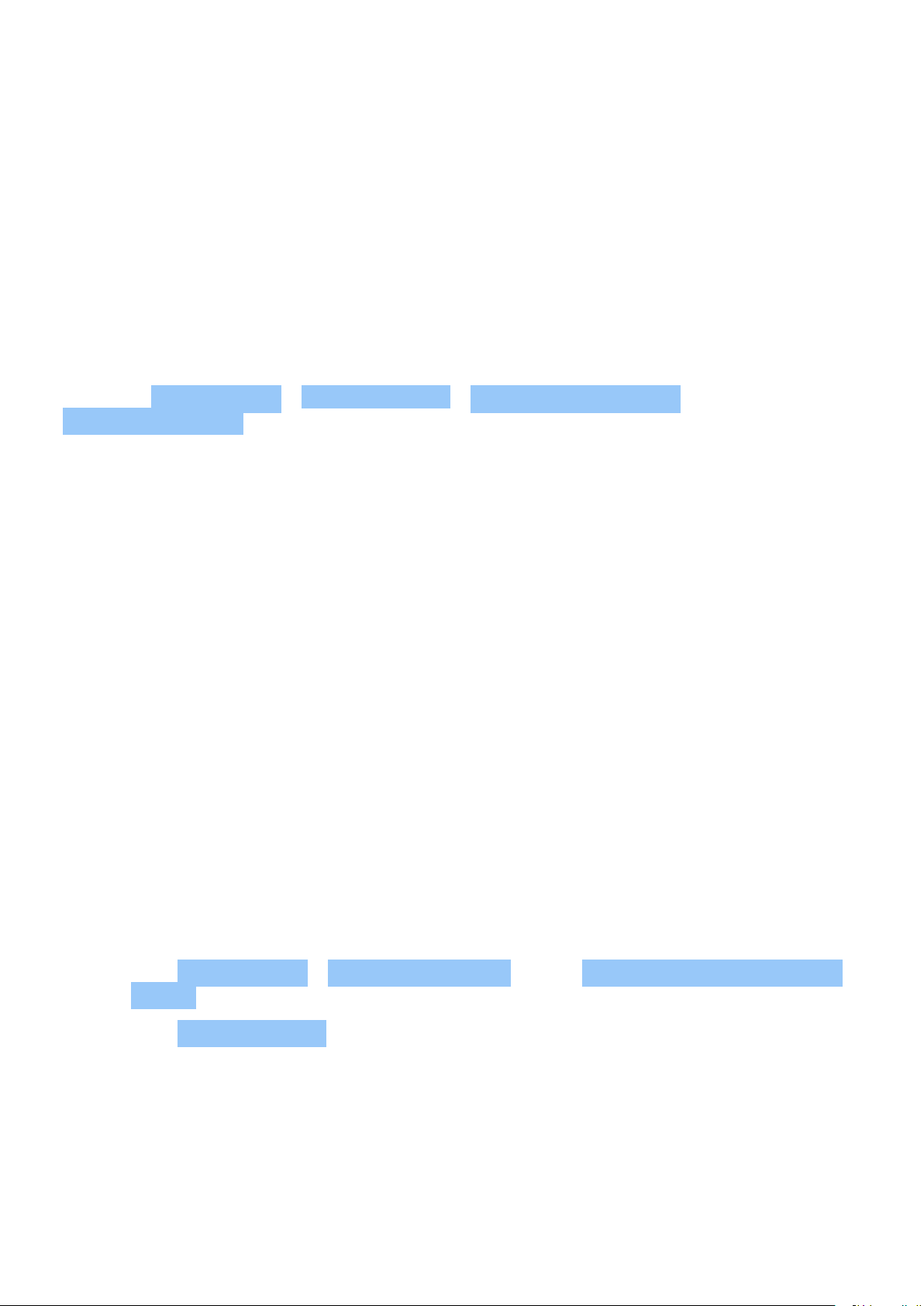
Nokia 6 Manual do usuário
11 Atualizações de software e backups
ATUALIZAR O SOFTWARE DE SEU TELEFONE
Mantenha-se em dia: atualize o software e os aplicativos do telefone por rede sem fio para
obter recursos novos e otimizados para o telefone. A atualização do software também pode
otimizar o desempenho do telefone.
Instalar as atualizações disponíveis
Toque em Configurações > Sobre o telefone > Atualizações do sistema >
Procurar atualização para verificar se há atualizações disponíveis.
Quando seu telefone notificar que uma atualização está disponível, apenas siga as instruções
mostradas no telefone. Se seu telefone tiver pouca memória, você pode precisar mover seus
aplicativos, fotos e outras coisas para o cartão de memória.
Aviso: Se você instalar uma atualização de software, não poderá utilizar o dispositivo,
nem mesmo para fazer chamadas de emergência, até que a instalação esteja concluída e o
dispositivo seja reiniciado.
Antes de iniciar a atualização, conecte um carregador ou certifique-se de que a bateria
do dispositivo tenha energia suficiente e conecte-se ao Wi-Fi, uma vez que os pacotes de
atualização podem consumir muito dos dados móveis.
FAZER BACKUP DE DADOS
Para garantir que seus dados estejam seguros, use o recurso de backup do seu telefone. Será
feito automaticamente o backup dos dados do seu dispositivo (como senhas Wi-Fi e histórico
de chamadas) e dados de aplicativos (como configurações e arquivos armazenados pelos
aplicativos).
Ativar o backup automático
1. Toque em Configurações > Backup e redefinição e mude Fazer backup dos meus dados
para Ligado .
2. Toque em Conta de backup para selecionar em qual conta será feito o backup dos dados.
RESTAURAR CONFIGURAÇÕES ORIGINAIS
Acidentes acontecem – se seu telefone não funcionar devidamente, você poderá restaurar suas
configurações.
© 2022 HMD Global Oy. Todos os direitos reservados. 49
Page 50

Nokia 6 Manual do usuário
Restaurar a configuração de fábrica do telefone
1. Toque em Configurações > Backup e redefinição >
Redefinição para configuração original .
2. Siga as instruções mostradas no telefone.
ARMAZENAMENTO
Use o menu Armazenamento para verificar quanta memória você tem disponível.
Verificar a memória disponível no telefone
Se a memória do telefone estiver ficando cheia, primeiro verifique e remova os itens que não
são mais necessários:
• SMS, mensagens multimídia e de e-mail
• Entradas e detalhes de contatos
• Aplicativos;
• Músicas, fotos ou vídeos;
Você também pode mudar os arquivos para o cartão de memória, em vez de removê-los.
A qualidade de seu cartão de memória pode afetar o desempenho do telefone de maneira
significativa. Para aproveitar seu telefone ao máximo, use um cartão de 4 a 128 GB com
velocidade rápida de um fabricante conhecido.
Utilize apenas cartões de memória compatíveis aprovados para uso com este dispositivo.
Cartões incompatíveis podem danificar o cartão de memória e o dispositivo, bem como
corromper os dados armazenados no cartão.
Para verificar quanta memória você tem disponível e como ela está sendo usada, toque em
Configurações > Armazenamento .
Remova aplicativos baixados
Toque em Play Store > > Meus apps e jogos , escolha o aplicativo que deseja remover e
toque em DESINSTALAR .
© 2022 HMD Global Oy. Todos os direitos reservados. 50
Page 51
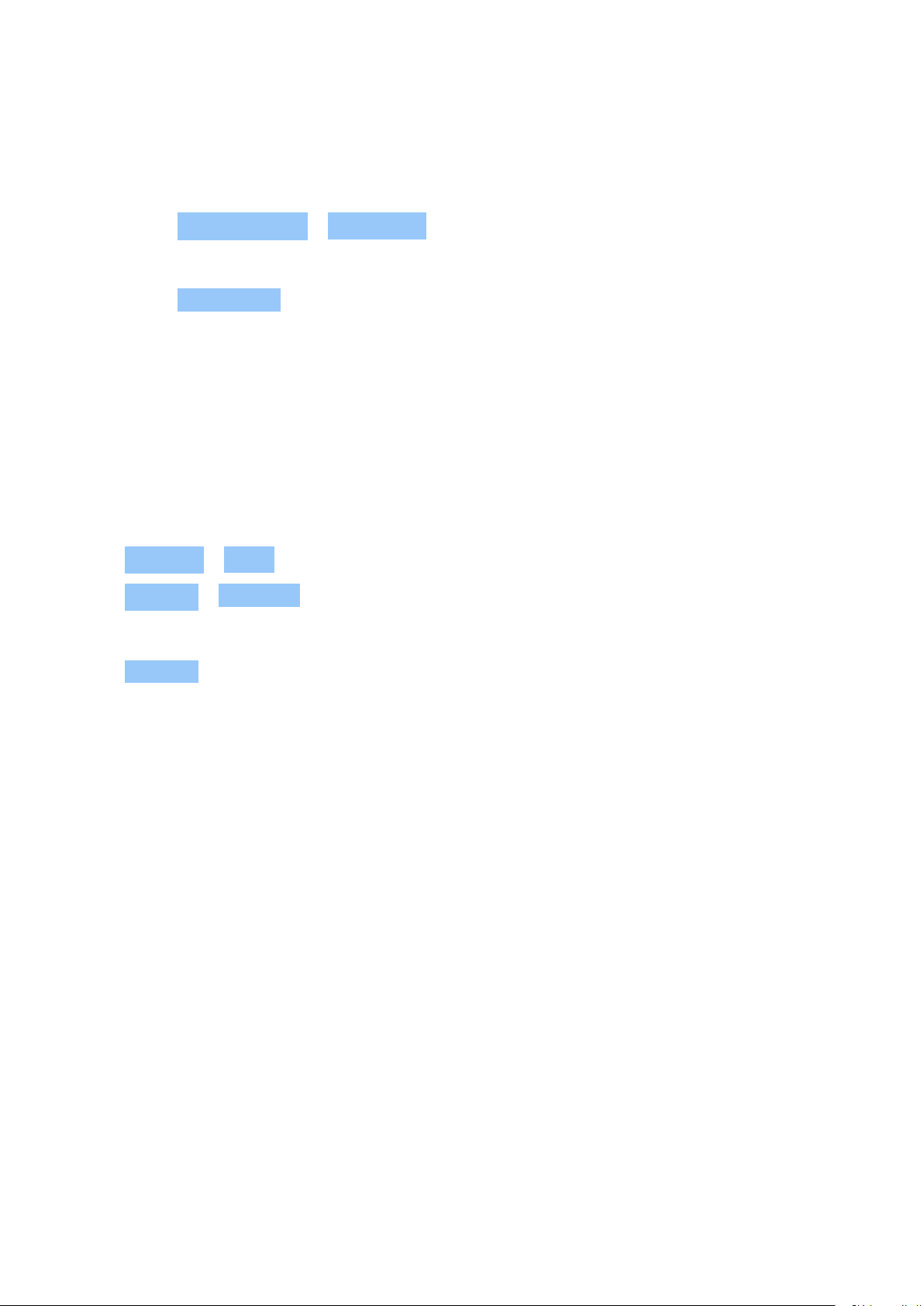
Nokia 6 Manual do usuário
Desinstalar um aplicativo
Você pode desinstalar os aplicativos que você não quer mais usar.
1. Toque em Configurações > Aplicativos .
2. Toque no nome do aplicativo.
3. Toque em Desinstalar . Talvez você não consiga desinstalar todos os aplicativos.
Se um aplicativo instalado depender de um aplicativo removido, o aplicativo instalado poderá
parar de funcionar. Para obter detalhes, consulte a documentação do aplicativo instalado.
Add back a disabled app
You can add a disabled app back to the list of apps.
1. Tap Settings > Apps .
2. Tap All apps > Disabled .
3. Tap the app name.
4. Tap ENABLE .
Copie conteúdos do telefone para o computador e vice-versa
Você pode copiar fotos, vídeos e outros conteúdos criados por você do telefone para o
computador e vice-versa, para mostrá-los ou armazená-los.
1. Conecte o telefone a um computador compatível usando um cabo USB compatível.
2. No seu computador, abra um gerenciador de arquivos e navegue até o telefone.
3. Arraste itens do telefone para o computador ou do computador para o telefone.
Coloque os arquivos nas pastas corretas de seu telefone para conseguir vê-los.
© 2022 HMD Global Oy. Todos os direitos reservados. 51
Page 52

Nokia 6 Manual do usuário
12 Proteja o seu celular
PROTEGER SEU TELEFONE COM UM BLOQUEIO DE TELA
Você pode definir o telefone para exigir autenticação ao desbloquear a tela.
Definir um bloqueio de tela
1. Toque em Configurações > Segurança > Bloqueio de tela .
2. Toque em Bloqueio de tela para escolher o tipo de bloqueio e siga as instruções no seu
telefone.
ALTERAR SEU CÓDIGO PIN DO SIM
Se o cartão SIM vier com um código PIN do SIM padrão, você poderá alterá-lo para outro mais
seguro. Nem todas as operadoras têm suporte para esse recurso.
Selecionar o PIN do SIM
É possível selecionar seus próprios números para o PIN do SIM. O código PIN do SIM pode ter
de 4 a 8 dígitos.
1. Toque em Configurações > Segurança > Definir bloqueio do cartão SIM .
2. No cartão SIM selecionado, toque em Alterar PIN do SIM .
Dica: Se você não deseja proteger seu SIM com um código PIN, em
Definir bloqueio do cartão SIM , mude Bloquear cartão SIM para Desligado e digite o PIN
atual.
CÓDIGOS DE ACESSO
Saiba para que servem os diferentes códigos do seu telefone.
© 2022 HMD Global Oy. Todos os direitos reservados. 52
Page 53

Nokia 6 Manual do usuário
Código PIN ou PIN2
Os códigos PIN ou PIN2 têm de 4 a 8 dígitos.
Esses códigos protegem o chip contra o uso não autorizado e são necessários para acessar
alguns recursos. Você pode configurar o celular para solicitar o código PIN quando ele for
ligado.
Se você esqueceu os códigos ou se eles não tiverem sido fornecidos com o chip, entre em
contato com a operadora.
Se você digitar o código incorretamente 3 vezes seguidas, precisará desbloquear o código com
o código PUK ou PUK2.
Códigos PUK ou PUK2
Os códigos PUK ou PUK2 são necessários para desbloquear um código PIN ou PIN2.
Se os códigos não forem fornecidos com o chip, entre em contato com a operadora.
Código de bloqueio
O código de bloqueio também é conhecido como código de segurança ou senha.
O código de bloqueio ajuda a proteger o celular contra o uso não autorizado. Você pode
configurar o celular para solicitar o código de bloqueio que você escolher. Mantenha o código
em sigilo e em um lugar seguro, longe do celular.
Caso você esqueça o código e o celular esteja bloqueado, o celular precisará ser levado a uma
assistência técnica autorizada. O serviço pode estar sujeito a cobrança e é possível que os
dados pessoais armazenados no celular sejam apagados. Para obter mais informações, entre
em contato com a assistência técnica autorizada mais próxima ou com o revendedor do celular.
Código IMEI
O código IMEI é usado para identificar telefones na rede. É possível que você tenha que
fornecer esse número à assistência técnica autorizada ou ao revendedor do telefone.
Para ver o número IMEI, disque *#06# .
O código IMEI também é impresso no telefone ou na bandeja do cartão SIM, dependendo do
modelo do telefone. Se o telefone tiver uma tampa traseira removível, você poderá encontrar o
código IMEI embaixo dela.
O IMEI também aparece na caixa original.
© 2022 HMD Global Oy. Todos os direitos reservados. 53
Page 54
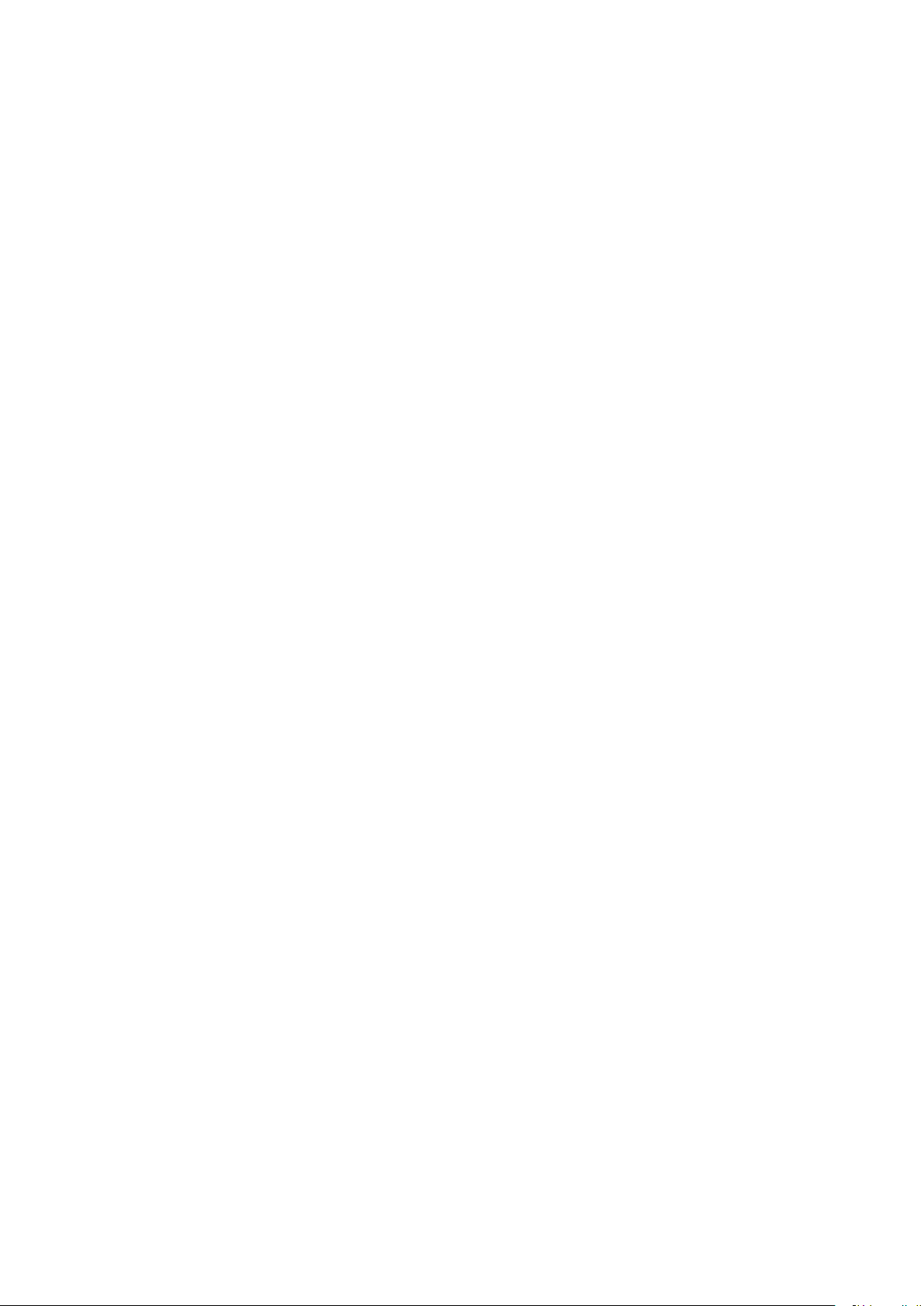
Nokia 6 Manual do usuário
Localize ou bloqueie o celular
Se você perder o celular, poderá encontrá-lo, bloqueá-lo ou apagar remotamente o seu
conteúdo se tiver feito login em uma Conta do Google. Como padrão, o recurso Localizar meu
dispositivo está ativado nos celulares associados a uma Conta do Google.
Para usar o recurso Localizar meu dispositivo, o celular perdido precisa:
• Estar ligado
• Estar com o login ativado para uma Conta
• Estar visível no Google Play
• Ter os serviços de localização ativados
do Google
• Ter o recurso Localizar meu dispositivo
• Estar conectado à rede através de dados
ativado
móveis ou Wi-Fi
Quando o recurso Localizar meu dispositivo se conecta ao celular, você vê a localização do
celular e ele recebe uma notificação.
1. Abra android.com/find em um computador, tablet ou celular conectado à Internet e faça
login em sua Conta do Google.
2. Se você tiver mais de um celular, selecione o celular perdido na parte superior da tela.
3. No mapa, veja onde está o celular. O local é aproximado e pode não ser preciso.
Se não for possível localizar o dispositivo, o recurso Localizar meu dispositivo mostrará o
último local conhecido, se disponível. Para bloquear o celular, ou apagar seu conteúdo, siga
as instruções que aparecem no site.
© 2022 HMD Global Oy. Todos os direitos reservados. 54
Page 55

Nokia 6 Manual do usuário
13 Informações de segurança e demais informações sobre o
produto
PARA SUA SEGURANÇA
Leia estas instruções básicas. A falta de atenção a essas regras pode oferecer perigo ou ser
contra as leis e os regulamentos locais. Para obter informações adicionais, leia o manual do
usuário na íntegra.
DESLIGUE O DISPOSITIVO EM ÁREAS RESTRITAS
Desligue o dispositivo quando o uso de dispositivos móveis não for permitido ou quando
houver a possibilidade de eles oferecerem perigo ou causar interferência. Por exemplo,
quando estiver a bordo de uma aeronave, em hospitais ou próximo a equipamentos médicos,
combustíveis, produtos químicos ou áreas de detonação. Respeite todas as instruções em
áreas restritas.
SEGURANÇA AO VOLANTE EM PRIMEIRO LUGAR
Respeite todas as leis aplicáveis. Sempre mantenha as mãos desocupadas para operar o
veículo enquanto estiver dirigindo. A segurança ao volante deve ser sempre a sua primeira
preocupação.
© 2022 HMD Global Oy. Todos os direitos reservados. 55
Page 56

Nokia 6 Manual do usuário
INTERFERÊNCIA
Todos os dispositivos sem fio podem estar sujeitos a interferências capazes de afetar o
desempenho.
SERVIÇO AUTORIZADO
Somente técnicos autorizados devem instalar ou consertar este produto.
BATERIAS, CARREGADORES E OUTROS ACESSÓRIOS
Utilize apenas baterias, carregadores e outros acessórios aprovados pela HMD Global Oy para
uso com este dispositivo. Não conecte produtos incompatíveis.
© 2022 HMD Global Oy. Todos os direitos reservados. 56
Page 57
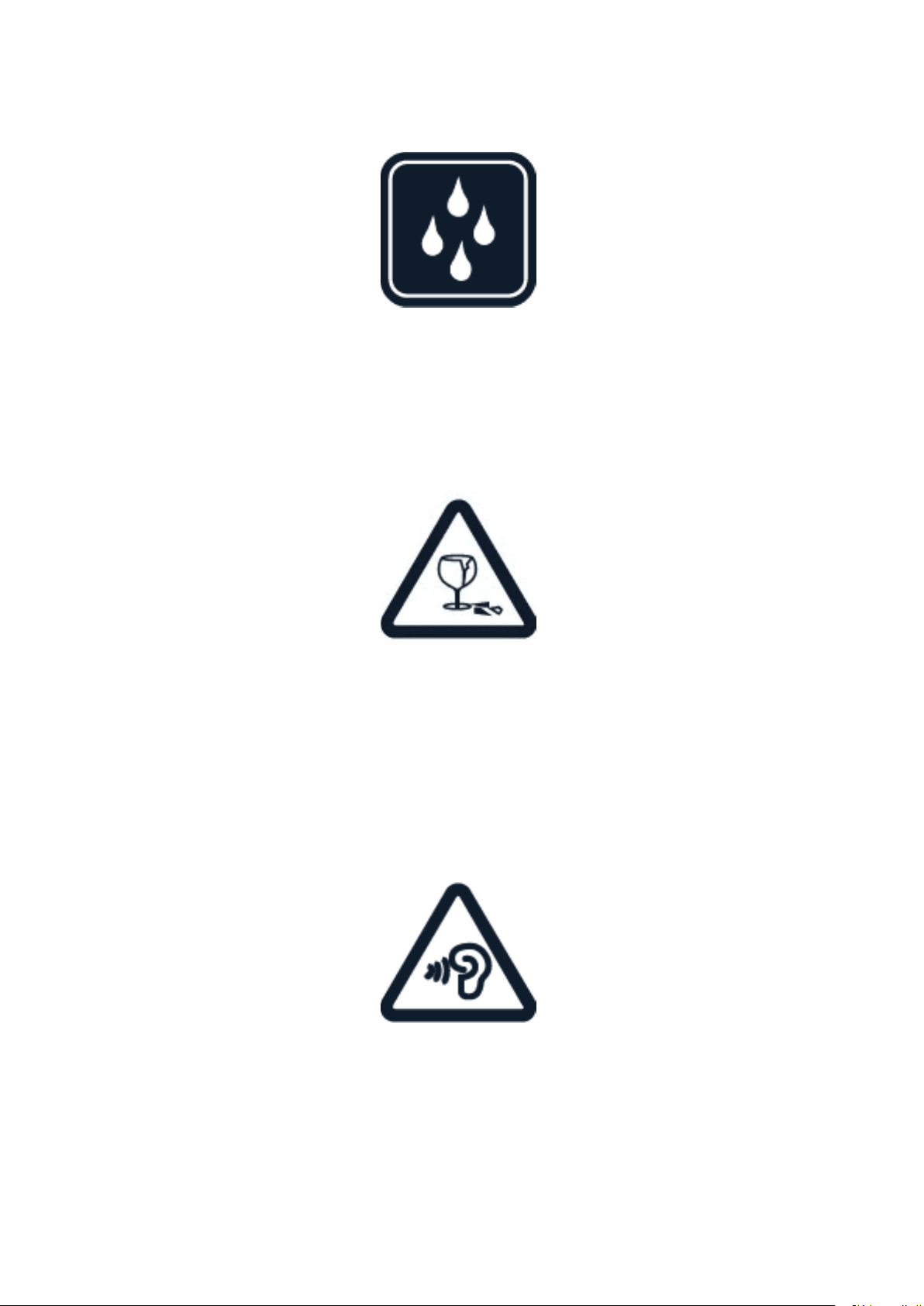
Nokia 6 Manual do usuário
MANTENHA O DISPOSITIVO SECO
Se o dispositivo for resistente à água, consulte a classificação IP nas especificações técnicas do
dispositivo para obter orientações mais detalhadas.
PEÇAS DE VIDRO
O dispositivo e/ou a tela é feita de vidro. Esse vidro pode se quebrar se o dispositivo cair em
uma superfície dura ou sofrer um impacto significativo. Se o vidro se quebrar, não toque nas
peças de vidro do dispositivo nem tente remover o vidro quebrado do dispositivo. Pare de usar
o dispositivo até que o vidro seja substituído pela assistência técnica autorizada.
PROTEJA SUA AUDIÇÃO
Para evitar danos à audição, não se exponha a níveis de volume muito altos por períodos
prolongados. Tenha cuidado ao segurar o dispositivo próximo ao ouvido quando o alto-falante
estiver em uso.
© 2022 HMD Global Oy. Todos os direitos reservados. 57
Page 58

Nokia 6 Manual do usuário
SAR
Este dispositivo atende às diretrizes de exposição à radiofrequência quando usado em posição
normal, junto ao ouvido, ou quando posicionado a pelo menos 1,5 cm (5/8 polegadas) do
corpo. Os valores máximos de SAR específicos podem ser encontrados na seção Informações
sobre certificação (SAR) deste manual do usuário. Para obter mais informações, consulte a
seção Informações de certificação (SAR) deste Manual do Usuário ou acesse www.sar-tick.com.
SERVIÇOS DE REDE E CUSTOS
O uso de alguns recursos e serviços e o download de conteúdo, incluindo itens gratuitos,
requerem uma conexão de rede. Isso pode causar a transferência de grandes volumes de
dados, o que pode resultar em custos de dados. Talvez você também precise assinar alguns
recursos.
Importante: talvez a conexão 4G/LTE não tenha suporte de sua operadora ou da operadora
que você usa em viagens. Nesses casos, talvez você não possa fazer ou receber chamadas,
enviar nem receber mensagens ou usar conexões de dados móveis. Para garantir
que seu dispositivo funcione continuamente quando o serviço 4G/LTE completo não
estiver disponível, recomenda-se alterar a velocidade de conexão mais alta de 4G para
3G. Para fazer isso, na tela inicial, toque em Configurações > Redes móveis e mude
Tipo de rede preferida para 2G/3G .
Nota: Pode haver restrições ao uso de rede Wi-Fi em alguns países. Por exemplo, na UE, a
rede Wi-Fi de 5150 a 5350 MHz pode ser utilizada apenas em ambientes internos e, nos EUA e
no Canadá, a rede Wi-Fi de 5,15 a 5,25 GHz pode ser utilizada apenas em ambientes internos.
Para obter mais informações, entre em contato com as autoridades locais.
Para obter mais informações, entre em contato com a operadora.
CHAMADAS DE EMERGÊNCIA
Importante: As conexões não podem ser garantidas em todas as condições. Nunca dependa
exclusivamente de um celular para comunicações essenciais, como emergências médicas.
Antes de fazer uma chamada de emergência:
• Ligue o telefone.
• Desbloqueie a tela e as teclas do telefone, caso estejam bloqueadas.
© 2022 HMD Global Oy. Todos os direitos reservados. 58
Page 59
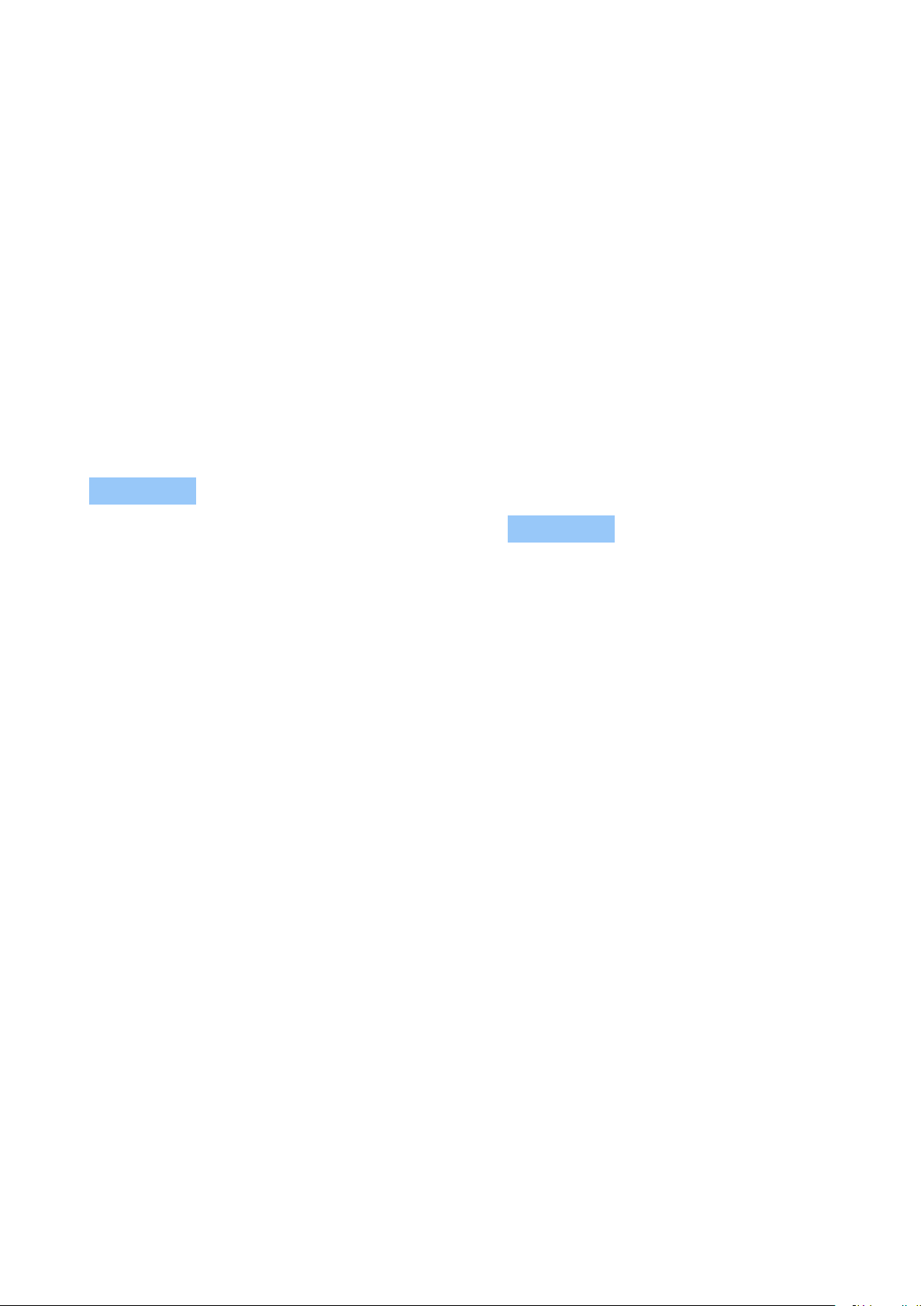
Nokia 6 Manual do usuário
• Leve-o a um local com a intensidade de sinal adequada.
Na tela inicial, toque em .
1. Digite o número de emergência oficial do local em que se encontra. Os números para
chamadas de emergência variam conforme o local.
2. Toque em .
3. Forneça as informações necessárias com a máxima precisão possível. Não encerre a
chamada até receber permissão para fazê-lo.
Talvez também seja necessário:
• Colocar um cartão SIM no telefone. Se você não tiver um chip, na tela de bloqueio, toque em
Emergência .
• Se seu telefone solicitar um código PIN, toque em Emergência .
• Desativar as restrições de chamada no telefone, como bloqueios de chamada, discagem fixa
ou grupo de usuários fechado.
• Se a rede celular estiver indisponível, você também poderá tentar fazer uma chamada via
Internet, se puder acessar a Internet.
CUIDE DO SEU DISPOSITIVO
Manuseie o dispositivo, a bateria, o carregador e os acessórios com cuidado. As sugestões a
seguir ajudam a manter o dispositivo em funcionamento.
• Mantenha o dispositivo seco. Chuva,
umidade e todos os tipos de líquidos
podem conter minerais que provocam
corrosão dos circuitos eletrônicos.
• Não utilize nem guarde o dispositivo em
locais com pó ou sujeira.
• Não abra o dispositivo de forma diferente
da especificada no manual do usuário.
• As modificações não autorizadas podem
danificar o dispositivo e violar as normas
que regulamentam os dispositivos que
emitem e recebem ondas de rádio.
• Não guarde o dispositivo em locais
de temperatura elevada. As altas
temperaturas podem danificar o
dispositivo ou a bateria.
• Não guarde o dispositivo em locais frios.
Quando o dispositivo voltar à temperatura
normal, poderá haver formação de
umidade na parte interna e danificá-lo.
© 2022 HMD Global Oy. Todos os direitos reservados. 59
• Não derrube, bata nem sacuda o
dispositivo ou a bateria. O manuseio
brusco pode quebrá-los.
• Use somente um pano macio, limpo e seco
para limpar a superfície do dispositivo.
• Não pinte o dispositivo. A pintura pode
impedir o funcionamento adequado.
Page 60

Nokia 6 Manual do usuário
• Mantenha o dispositivo longe de ímãs ou
campos magnéticos.
• Para proteger seus dados importantes,
Durante a operação prolongada, o dispositivo poderá se aquecer. Na maioria dos casos,
isso é normal. Para evitar o superaquecimento, o dispositivo poderá ficar automaticamente
mais lento, fechar aplicativos, desativar o carregamento e, se necessário, desligar-se. Se o
dispositivo não estiver funcionando corretamente, leve-o à assistência técnica autorizada mais
próxima.
armazene-os em pelo menos dois locais
separados, como seu dispositivo, cartão
de memória ou computador ou anote as
informações importantes.
RECICLAGEM
Sempre devolva seus produtos eletrônicos, baterias e embalagens usados a pontos de coleta
especializados. Dessa forma, você ajuda a evitar o descarte descontrolado de lixo e a promover
a reciclagem de materiais. Os produtos eletroeletrônicos contêm diversos materiais valiosos,
incluindo metais (como cobre, alumínio, aço e magnésio) e metais preciosos (como ouro, prata
e paládio). Todos os materiais do dispositivo podem ser recuperados na forma de materiais e
energia.
SÍMBOLO DE LATA DE LIXO COM UMA CRUZ EM CIMA
Símbolo de lata de lixo com uma cruz em cima
O símbolo de lata de lixo com uma cruz em cima presente no seu produto, na bateria, na
documentação ou na embalagem serve para lembrar que todos os componentes elétricos e
eletrônicos e as baterias devem ser separados para coleta seletiva no final da vida útil. Não
descarte esses produtos como lixo comum: leve-os para reciclagem. Para obter informações
sobre o ponto de reciclagem mais próximo, consulte as autoridades locais.
© 2022 HMD Global Oy. Todos os direitos reservados. 60
Page 61

Nokia 6 Manual do usuário
INFORMAÇÕES SOBRE BATERIA E CARREGADOR
Informações sobre baterias e carregadores
Para verificar se o celular tem uma bateria removível ou não removível, consulte o manual de
acesso rápido.
Dispositivos com bateria removível Use seu dispositivo apenas com uma bateria recarregável
original. A bateria pode ser carregada e descarregada centenas de vezes, mas, com o tempo,
ela se tornará inutilizável. Quando se tornar evidente que os tempos de conversação e espera
são inferiores aos normais, adquira uma nova bateria.
Dispositivos com bateria não removível Não tente remover a bateria, pois isso poderá
danificar o dispositivo. A bateria pode ser carregada e descarregada centenas de vezes,
mas, com o tempo, ela se tornará inutilizável. Quando se tornar evidente que os tempos de
conversação e espera são inferiores aos normais, leve o dispositivo à assistência técnica
autorizada mais próxima para substituir a bateria.
Carregue seu dispositivo com um carregador compatível. O tipo de plugue do carregador pode
variar. O tempo de carregamento pode variar dependendo da capacidade do dispositivo.
Informações sobre segurança da bateria e do carregador
Quando o carregamento do seu dispositivo estiver completo, desconecte o carregador do
dispositivo e da tomada. Observe que o carregamento contínuo não deve exceder 12 horas.
Se uma bateria completamente carregada não for utilizada, ela perderá a carga ao longo do
tempo.
As temperaturas extremas reduzem a capacidade e a vida útil da bateria. Sempre mantenha a
bateria entre 15 ºC e 25 ºC (59 ºF e 77 ºF) para obter o desempenho ideal. Um dispositivo com
uma bateria quente ou fria pode não funcionar temporariamente. Observe que a bateria pode
se descarregar rapidamente em baixas temperaturas e perder energia suficiente para desligar
o celular em minutos. Quando você estiver ao ar livre em temperaturas frias, mantenha seu
celular protegido.
Obedeça aos regulamentos locais. Recicle sempre que possível. Não descarte como lixo
comum.
Não exponha a bateria a pressão de ar extremamente baixa ou a temperatura extremamente
alta, por exemplo, jogá-la no fogo, pois isso pode causar a explosão da bateria ou vazar líquido
ou gás inflamável.
Não desmonte, corte, destrua, dobre, perfure nem danifique a bateria. Em caso de vazamento
da bateria, não deixe o líquido entrar em contato com a pele ou com os olhos. Se isso
acontecer, lave imediatamente as áreas afetadas com água ou procure ajuda médica. Não
modifique nem tente inserir objetos na bateria. Além disso, não submerja nem exponha a
bateria à água ou a outros líquidos. As baterias poderão explodir se forem danificadas.
Use a bateria e o carregador apenas para as finalidades a que se destinam. O uso impróprio
e o uso de baterias ou carregadores não aprovados ou incompatíveis podem apresentar
© 2022 HMD Global Oy. Todos os direitos reservados. 61
Page 62

Nokia 6 Manual do usuário
riscos de incêndio, explosão ou outros perigos, além de invalidar aprovações ou garantias. Se
você acredita que a bateria ou o carregador foram danificados, leve-os à assistência técnica
ou ao revendedor do celular antes de continuar a usá-los. Nunca utilize uma bateria ou um
carregador com defeito. Use o carregador apenas em ambientes internos. Não carregue seu
dispositivo durante tempestades com raios. Quando o carregador não estiver incluído no
pacote de vendas , carregue o dispositivo usando o cabo de dados incluído) e um adaptador de
energia USB (pode ser vendido separadamente). Você pode carregar o dispositivo com cabos e
adaptadores de energia de terceiros que estejam em conformidade com USB 2.0 ou posterior
e com os regulamentos do país e os padrões regionais e internacionais de segurança. Outros
adaptadores podem não atender aos padrões de segurança aplicáveis e o carregamento com
tais adaptadores pode apresentar risco de danos materiais ou lesões pessoais.
Para desconectar um carregador ou um acessório, segure e puxe o plugue, não o cabo.
Além disso, as condições a seguir serão aplicáveis se seu dispositivo tiver uma bateria
removível:
• Sempre desligue o dispositivo e desconecte o carregador antes de remover a bateria.
• Um curto-circuito acidental poderá ocorrer se um objeto metálico tocar nos contatos de
metal da bateria. Isso pode danificar a bateria ou o outro objeto.
CRIANÇAS
Este dispositivo e seus acessórios não são brinquedos. Eles podem conter peças pequenas.
Mantenha-os fora do alcance de crianças.
DISPOSITIVOS MÉDICOS
A operação de equipamentos radiotransmissores, incluindo celulares, poderá interferir na
função de dispositivos médicos protegidos de forma inadequada. Consulte um médico ou o
fabricante do dispositivo médico para determinar se ele está devidamente protegido contra
energia de rádio externa.
DISPOSITIVOS MÉDICOS IMPLANTADOS
Para evitar uma potencial interferência, os fabricantes de dispositivos médicos implantados,
como marca-passos cardíacos, bomba de insulina e neuroestimuladores, recomendam que
seja mantida uma distância mínima de 15,3 cm (6 polegadas) entre um dispositivo sem fio e o
dispositivo médico. As pessoas que possuem esses dispositivos devem:
• Sempre manter o dispositivo sem fio
a uma distância superior a 15,3 cm (6
polegadas) do dispositivo médico.
© 2022 HMD Global Oy. Todos os direitos reservados. 62
• Não transportar o dispositivo sem fio em
um bolso junto ao tórax.
• Manter o dispositivo sem fio no lado
Page 63

Nokia 6 Manual do usuário
oposto ao do dispositivo médico.
• Desligar o dispositivo sem fio se houver
qualquer suspeita de interferência.
Se você tiver dúvidas sobre a utilização do seu dispositivo sem fio com um dispositivo médico
implantado, consulte seu médico.
• Seguir as instruções do fabricante do
dispositivo médico implantado.
AUDIÇÃO
Aviso: Quando você usa um fone de ouvido, sua capacidade de ouvir sons externos pode ser
afetada. Não use o fone de ouvido quando isso puder colocar sua segurança em risco.
Alguns dispositivos sem fio podem causar interferência em alguns aparelhos auditivos.
PROTEJA SEU DISPOSITIVO CONTRA CONTEÚDO PREJUDICIAL
Seu dispositivo está sujeito a vírus e a outros tipos de conteúdos prejudiciais. Tome as
seguintes precauções:
• Tenha cuidado ao abrir mensagens. Elas
podem conter vírus ou ser, de alguma
forma, prejudiciais ao dispositivo ou ao
seu computador.
• Tenha cuidado ao aceitar solicitações
de conectividade, navegar na Internet
ou fazer download de conteúdo. Não
aceite conexões Bluetooth de fontes não
confiáveis.
• Somente instale e utilize serviços e
softwares de fontes de confiança
que ofereçam segurança e proteção
adequadas.
• Instale antivírus e outros softwares
de segurança no seu dispositivo e em
qualquer computador conectado. Use
apenas um aplicativo de antivírus por vez.
O uso de mais de um aplicativo desse tipo
pode afetar o desempenho e a operação
do dispositivo e/ou do computador.
• Se você acessar favoritos e links préinstalados para acesso a sites de terceiros,
tome as devidas precauções. A HMD
Global não aprova nem assume qualquer
responsabilidade por esses sites.
VEÍCULOS
Os sinais de rádio podem afetar sistemas eletrônicos que tenham sido instalados
incorretamente em veículos ou cuja blindagem não seja adequada. Para obter mais
informações, consulte o fabricante do veículo ou do equipamento dele. Somente a assistência
técnica autorizada deverá instalar o dispositivo em um veículo. Uma instalação incorreta pode
ser perigosa e invalidar a garantia. Verifique regularmente se todo o equipamento celular em
seu carro está montado e funcionando corretamente. Não guarde nem transporte materiais
inflamáveis ou explosivos no mesmo compartimento em que guarda o dispositivo, suas peças
ou seus acessórios. Não coloque o dispositivo nem os acessórios na área de acionamento dos
airbags.
© 2022 HMD Global Oy. Todos os direitos reservados. 63
Page 64

Nokia 6 Manual do usuário
AMBIENTES COM RISCO DE EXPLOSÃO
Desligue o dispositivo em ambientes com risco de explosão, como ao lado de bombas de
gasolina. As faíscas podem provocar explosão ou incêndio, resultando em ferimentos ou
em morte. Observe as restrições em áreas com combustível, indústrias químicas ou locais
onde se realizam operações que envolvem detonação de explosivos. As áreas com risco de
explosão podem não estar claramente sinalizadas. Essas áreas geralmente são locais onde
existem avisos para desligar o motor, porões de navios, instalações de transferência ou
armazenamento de produtos químicos e áreas em que se verifica a presença de produtos
químicos ou partículas. Verifique com os fabricantes de veículos movidos a gás liquefeito
de petróleo (tais como o gás propano ou butano) se este dispositivo pode ser utilizado com
segurança nesses tipos de veículos.
DADOS SOBRE A CERTIFICAÇÃO (SAR)
Este modelo está em conformidade com as diretrizes de exposição a ondas de rádio.
O seu aparelho é um transmissor e receptor de rádio. Ele foi desenvolvido para não ultrapassar
os limites de exposição a ondas de rádio recomendados pelas diretrizes da organização
científica ICNIRP. As diretrizes incluem margens de segurança substanciais para garantir
a segurança de todos, independentemente de idade e estado de saúde. As diretrizes de
exposição são baseadas na Taxa de Absorção Específica (SAR), que representa a quantidade
de energia de radiofrequência (RF) que se acumula na cabeça ou no corpo quando o dispositivo
está efetuando uma transmissão. O limite de SAR estabelecido pelo ICNIRP para celulares é de
2,0 W/kg, distribuídos por 10 gramas de tecido.
Os testes de SAR são realizados com o dispositivo em posições normais de operação,
efetuando transmissões no nível máximo de energia segundo a certificação correspondente,
em todas as faixas de frequência.
Consulte www.nokia.com/phones/sar para obter o valor máximo de SAR do dispositivo.
Este dispositivo está em conformidade com as diretrizes de exposição à radiofrequência
quando utilizado na cabeça a pelo menos 5/8 polegada (1,5 cm) de distância do corpo. Porta
celulares, suportes e acessórios similares não devem conter componentes metálicos e devem
manter a distância mínima do corpo descrita acima.
Para enviar dados ou mensagens, é necessário ter uma boa conexão com a rede. O envio
poderá ser adiado até que uma boa conexão esteja disponível. Siga as instruções de distância
de separação até que o envio seja concluído.
Durante o uso normal, os valores de SAR normalmente ficam bem abaixo dos valores
mencionados acima. Isso ocorre porque, para fins de eficiência do sistema e para minimizar
a interferência na rede, a potência de operação de seu dispositivo móvel é automaticamente
reduzida quando a potência total não é necessária para a chamada. Quanto menor a saída de
potência, menor será o valor de SAR.
Os modelos dos aparelhos podem apresentar versões diferentes e mais de um valor de SAR.
Alterações nos componentes e no design podem ocorrer ao longo do tempo, e algumas dessas
alterações podem afetar os valores de SAR.
© 2022 HMD Global Oy. Todos os direitos reservados. 64
Page 65

Nokia 6 Manual do usuário
Para obter mais informações, acesse www.sar-tick.com. Os celulares podem efetuar
transmissões mesmo quando não houver qualquer chamada ativa.
A Organização Mundial de Saúde (OMS) declarou que as inf. cient. atuais não indicam a
necessidade de tomar precauções especiais ao usar celulares. Se você quiser reduzir
sua exposição, recomenda-se limitar o uso ou utilizar um kit viva-voz para manter o
dispositivo longe da cabeça e do corpo. Para ter acesso a mais informações, explicações
e discussões sobre a exposição à RF, visite o site da OMS [https://www.who.int/healthtopics/electromagnetic-fields#tab=tab_1].(https://www.who.int/healthtopics/electromagnetic-fields#tab=tab_1).
SOBRE O GERENCIAMENTO DE DIREITOS DIGITAIS
Ao usar este dispositivo, obedeça a todas as leis e respeite os costumes locais, bem como a
privacidade e os direitos de terceiros, incluindo os direitos autorais. A proteção de direitos
autorais pode impedir que você copie, modifique ou transfira fotos, músicas e outros tipos de
conteúdos.
COPYRIGHTS AND NOTICES
Copyrights and other notices
The availability of products, features, apps and services may vary by region. For more info,
contact your dealer or your service provider. This device may contain commodities, technology
or software subject to export laws and regulations from the US and other countries. Diversion
contrary to law is prohibited.
The contents of this document are provided ”as is”. Except as required by applicable law, no
warranties of any kind, either express or implied, including, but not limited to, the implied
warranties of merchantability and fitness for a particular purpose, are made in relation to the
accuracy, reliability or contents of this document. HMD Global reserves the right to revise this
document or withdraw it at any time without prior notice.
To the maximum extent permitted by applicable law, under no circumstances shall HMD Global
or any of its licensors be responsible for any loss of data or income or any special, incidental,
consequential or indirect damages howsoever caused.
Reproduction, transfer or distribution of part or all of the contents in this document in any
form without the prior written permission of HMD Global is prohibited. HMD Global operates
a policy of continuous development. HMD Global reserves the right to make changes and
improvements to any of the products described in this document without prior notice.
HMD Global does not make any representations, provide a warranty, or take any responsibility
for the functionality, content, or end-user support of third-party apps provided with your
device. By using an app, you acknowledge that the app is provided as is.
Downloading of maps, games, music and videos and uploading of images and videos may
involve transferring large amounts of data. Your service provider may charge for the data
© 2022 HMD Global Oy. Todos os direitos reservados. 65
Page 66

Nokia 6 Manual do usuário
transmission. The availability of particular products, services and features may vary by region.
Please check with your local dealer for further details and availability of language options.
Certain features, functionality and product specifications may be network dependent and
subject to additional terms, conditions, and charges.
All are subject to change without notice.
HMD Global Oy is the exclusive licensee of the Nokia brand for phones & tablets. Nokia is a
registered trademark of Nokia Corporation.
HMD Global Privacy Policy, available at http://www.nokia.com/phones/privacy, applies to your
use of the device.
Qualcomm and Snapdragon are trademarks of Qualcomm Incorporated, registered in the
United States and other countries.
Android, Google and Google Play are trademarks of Google Inc.
All other trademarks are the property of their respective owners.
© 2022 HMD Global Oy. Todos os direitos reservados. 66
